HP PhotoSmart C6280 User Manual [fr]

HP Photosmart C6200 All-in-One series - Aide
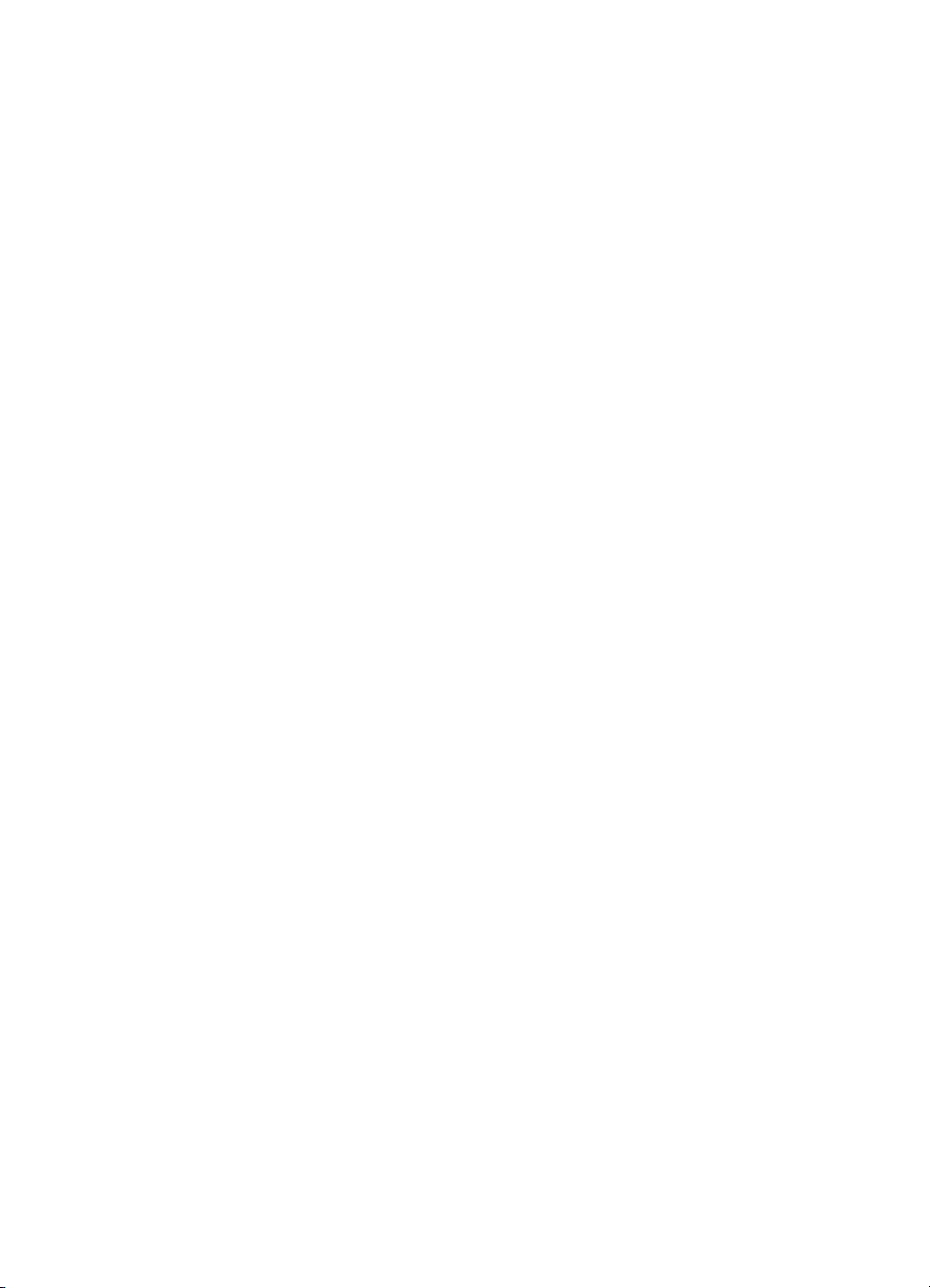
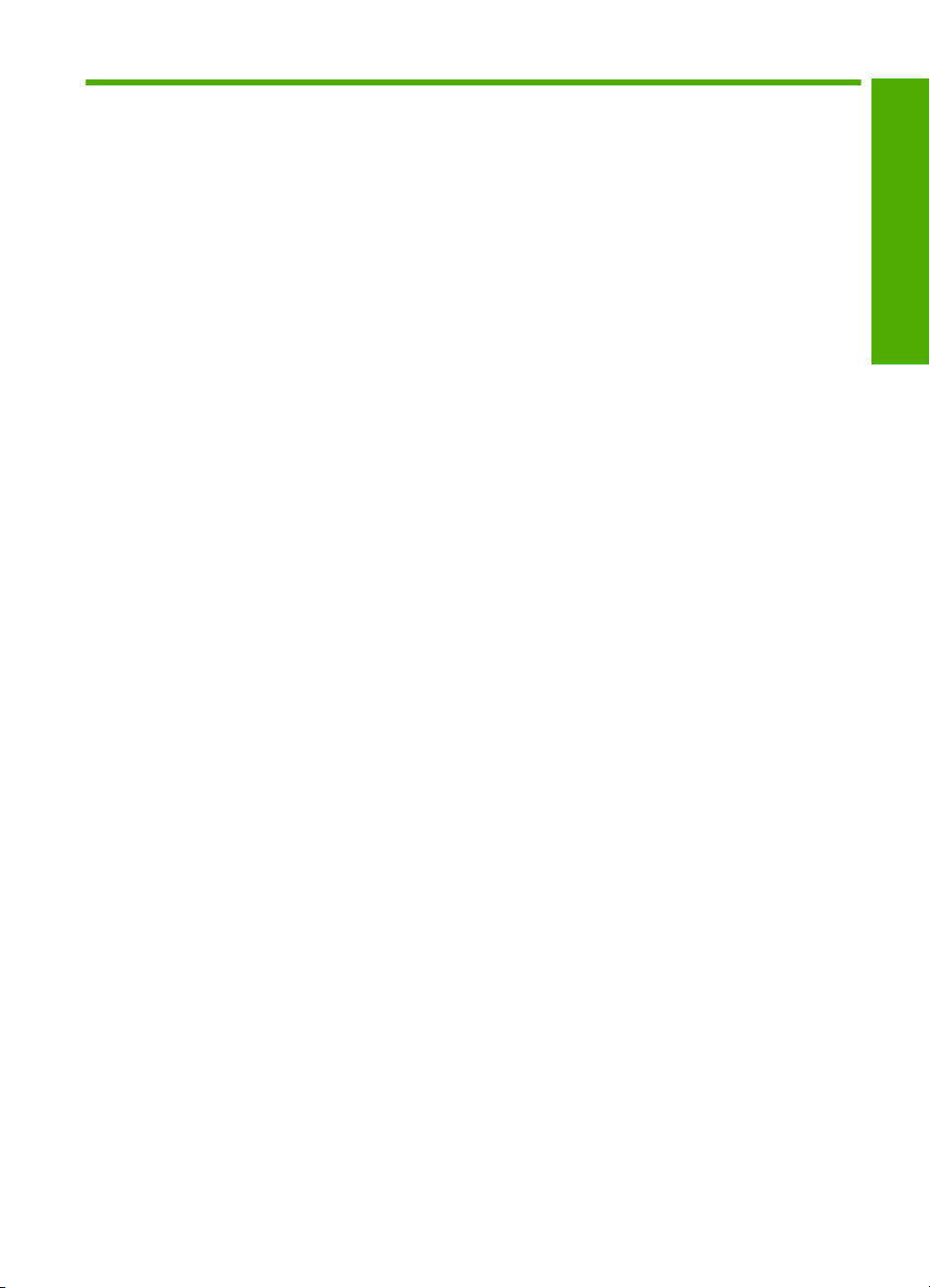
Sommaire
1 Tout-en-un HP Photosmart série C6200 - Aide......................................................................3
2 Présentation de l'appareil Tout-en-un HP
L'appareil Tout-en-un HP en un coup d'œil................................................................................5
Présentation du panneau de commandes..................................................................................6
Présentation des menus.............................................................................................................9
Utilisation du logiciel HP Photosmart........................................................................................12
3 Recherche d'informations supplémentaires........................................................................13
4 Fin de la configuration de l'appareil Tout-en-un HP
Configuration de vos préférences.............................................................................................15
Informations sur la connexion à l'ordinateur.............................................................................17
Connexion à un réseau............................................................................................................19
5 Procédures..............................................................................................................................33
6 Chargement du papier et des originaux
Chargement des originaux.......................................................................................................35
Sélection de papiers pour l'impression et la copie....................................................................36
Chargement du papier..............................................................................................................39
Prévention des bourrages papier.............................................................................................46
7 Impression à partir d'un ordinateur
Impression à partir d'une application logicielle.........................................................................47
Définition de l'appareil Tout-en-un HP comme imprimante par défaut.....................................48
Modification des paramètres d'impression pour la tâche en cours...........................................48
Modification des paramètres d'impression par défaut..............................................................53
Raccourcis d'impression...........................................................................................................53
Tâches spéciales d'impression.................................................................................................55
Arrêt d'une tâche d'impression.................................................................................................64
Sommaire
8 Utilisation des fonctionnalités photo
Affichage et sélection de photos...............................................................................................68
Impression de vos photos.........................................................................................................69
Création de projets spécialisés à partir de vos photos.............................................................71
Partage de photos à l'aide du logiciel HP Photosmart..............................................................72
Enregistrement de photos sur votre ordinateur........................................................................73
Modification de photos à l'aide du panneau de commande......................................................74
9 Utilisation des fonctions de numérisation
Réimpression de vos photos....................................................................................................81
Numérisation d'une image .......................................................................................................82
Modification d'une image numérisée........................................................................................84
Partage d'une image numérisée avec votre famille ou vos amis..............................................85
Arrêt de la numérisation...........................................................................................................86
1
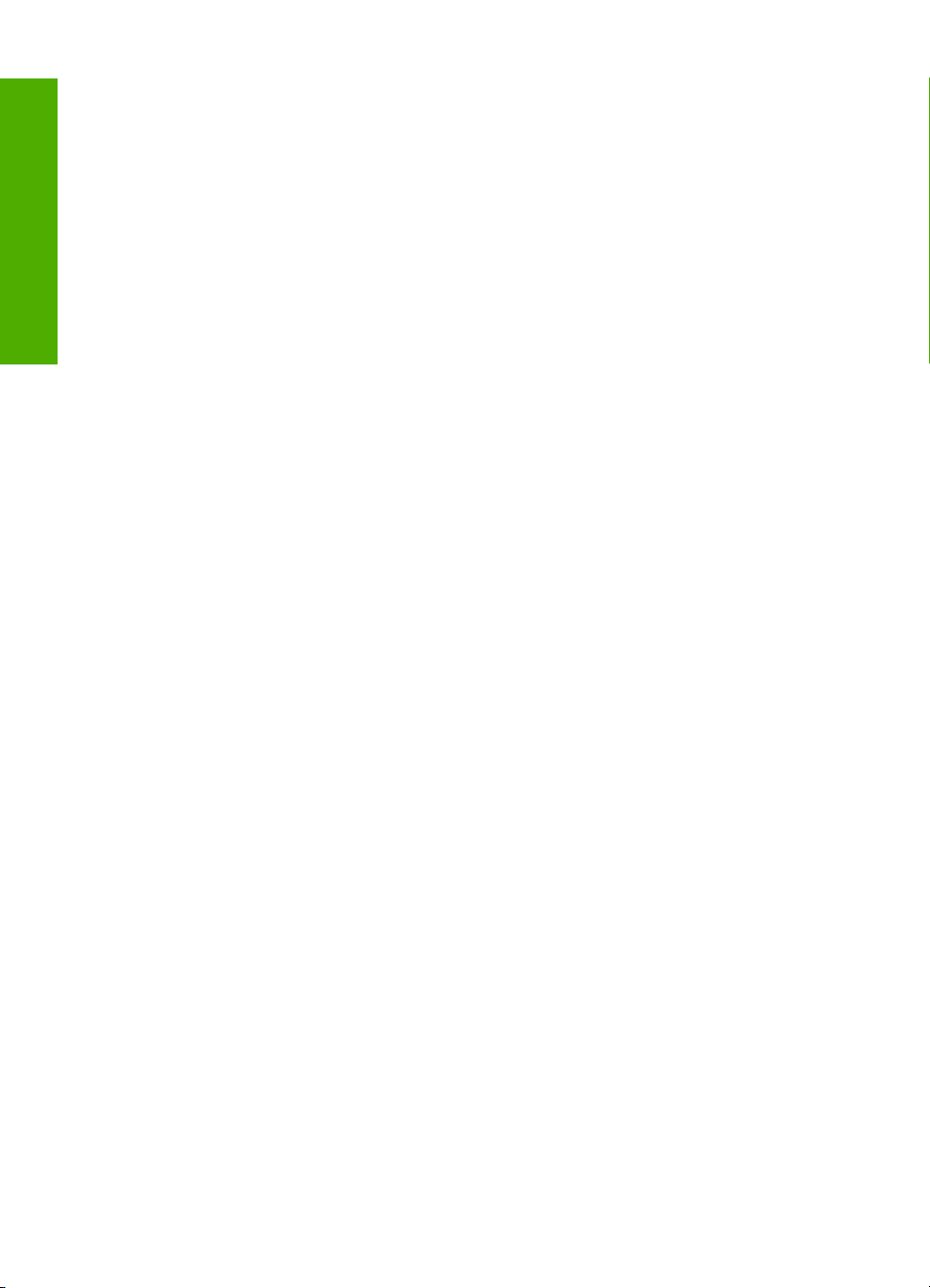
10 Utilisation des fonctions de copie
Création d'une copie.................................................................................................................87
Prévisualisation d'une copie.....................................................................................................87
Modification des paramètres de copie pour le travail en cours................................................88
Modification des paramètres de copie par défaut.....................................................................91
Travaux de copie spéciaux.......................................................................................................92
Interruption de la copie.............................................................................................................96
11 Impression de rapports et de formulaires
Sommaire
Impression d'un rapport d'auto-test..........................................................................................97
Impression de formulaires........................................................................................................98
12 Maintenance de l'appareil Tout-en-un HP
Nettoyage de l'appareil Tout-en-un HP....................................................................................99
Vérification des niveaux d'encre estimés................................................................................100
Entretien des cartouches d'encre...........................................................................................102
Réduction de la consommation d'énergie lorsque l'appareil Tout-en-un HP est hors
tension....................................................................................................................................108
Bruits d'entretien automatique................................................................................................108
Mise hors tension de l'appareil Tout-en-un HP.......................................................................108
13 Achat de fournitures d'impression.....................................................................................111
14 Résolution des problèmes
Conseils de dépannage..........................................................................................................113
Dépannage de la configuration du matériel............................................................................116
Dépannage de l'installation du logiciel....................................................................................121
Dépannage des problèmes de réseau...................................................................................126
Dépannage des problèmes de qualité d'impression...............................................................129
Dépannage des problèmes d'impression...............................................................................138
Dépannage concernant la carte mémoire..............................................................................146
Dépannage des problèmes de numérisation..........................................................................150
Dépannage des problèmes de copie......................................................................................153
Erreurs....................................................................................................................................157
15 Garantie et assistance HP
Garantie..................................................................................................................................179
Informations relatives à la garantie des cartouches d'encre...................................................179
Procédure d’assistance..........................................................................................................179
Avant d'appeler l'assistance clientèle HP...............................................................................180
Assistance téléphonique HP...................................................................................................181
Options de garantie supplémentaires.....................................................................................181
HP Quick Exchange Service (Japan).....................................................................................182
HP Korea customer support...................................................................................................182
Conditionnement de l'appareil Tout-en-un HP avant expédition............................................183
Emballage de l'appareil Tout-en-un HP..................................................................................184
16 Renseignements techniques
Caractéristiques techniques...................................................................................................187
Programme de gestion des produits en fonction de l'environnement.....................................188
Déclarations de réglementation..............................................................................................191
Index............................................................................................................................................195
2
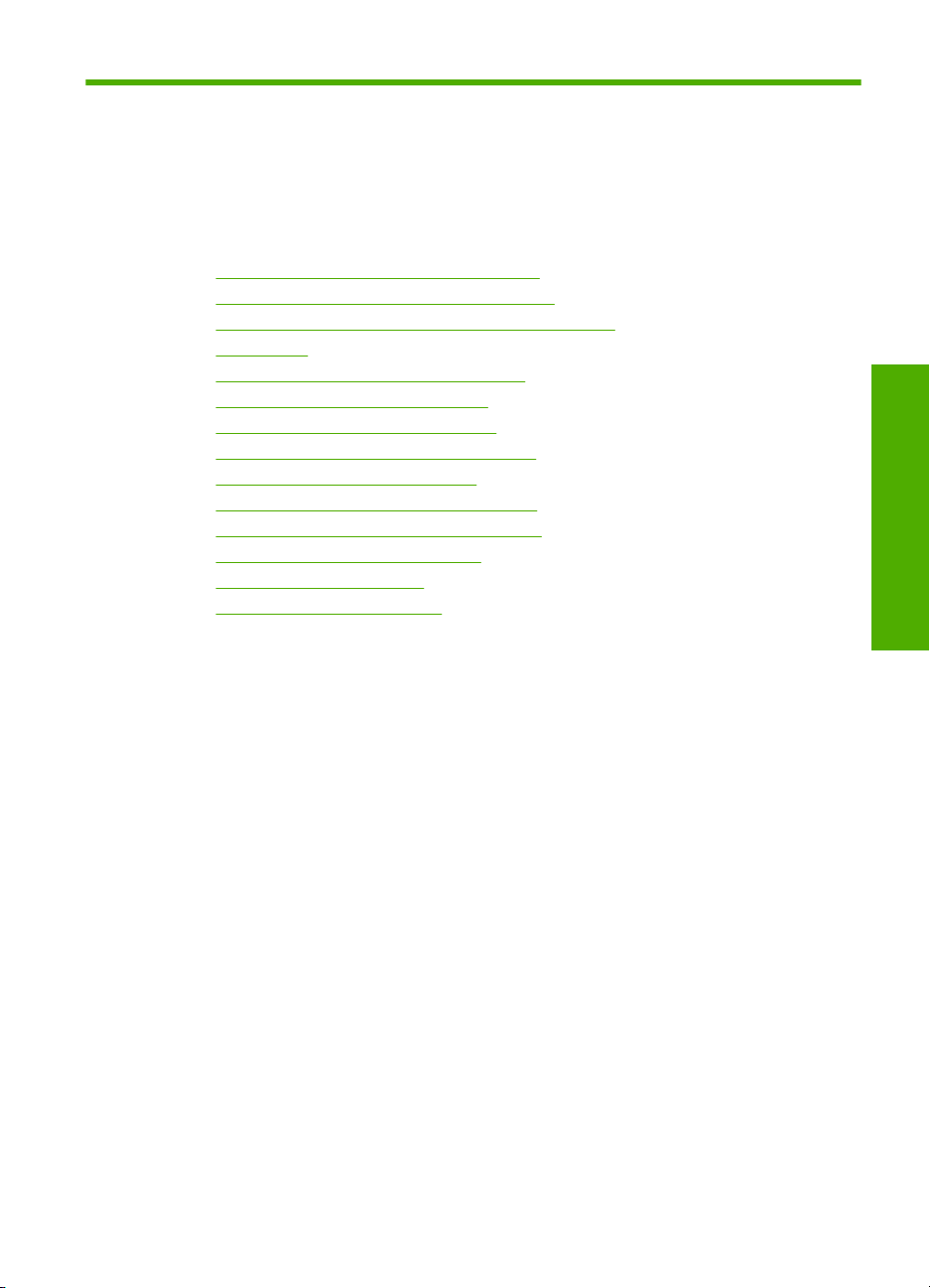
1 Tout-en-un HP Photosmart
série C6200 - Aide
Pour obtenir des informations sur l'appareil Tout-en-un HP, reportez-vous aux sections
suivantes :
•«
Présentation de l'appareil Tout-en-un HP, » page 5
Recherche d'informations supplémentaires, » page 13
•«
Fin de la configuration de l'appareil Tout-en-un HP, » page 15
•«
Procédures, » page 33
•«
Chargement du papier et des originaux, » page 35
•«
Impression à partir d'un ordinateur, » page 47
•«
Utilisation des fonctionnalités photo, » page 67
•«
Utilisation des fonctions de numérisation, » page 81
•«
Utilisation des fonctions de copie, » page 87
•«
Impression de rapports et de formulaires, » page 97
•«
Maintenance de l'appareil Tout-en-un HP, » page 99
•«
Achat de fournitures d'impression, » page 111
•«
Garantie et assistance HP, » page 179
•«
Renseignements techniques, » page 187
•«
Tout-en-un HP Photosmart
série C6200 - Aide
Tout-en-un HP Photosmart série C6200 - Aide 3

série C6200 - Aide
Chapitre 1
Tout-en-un HP Photosmart
4 Tout-en-un HP Photosmart série C6200 - Aide
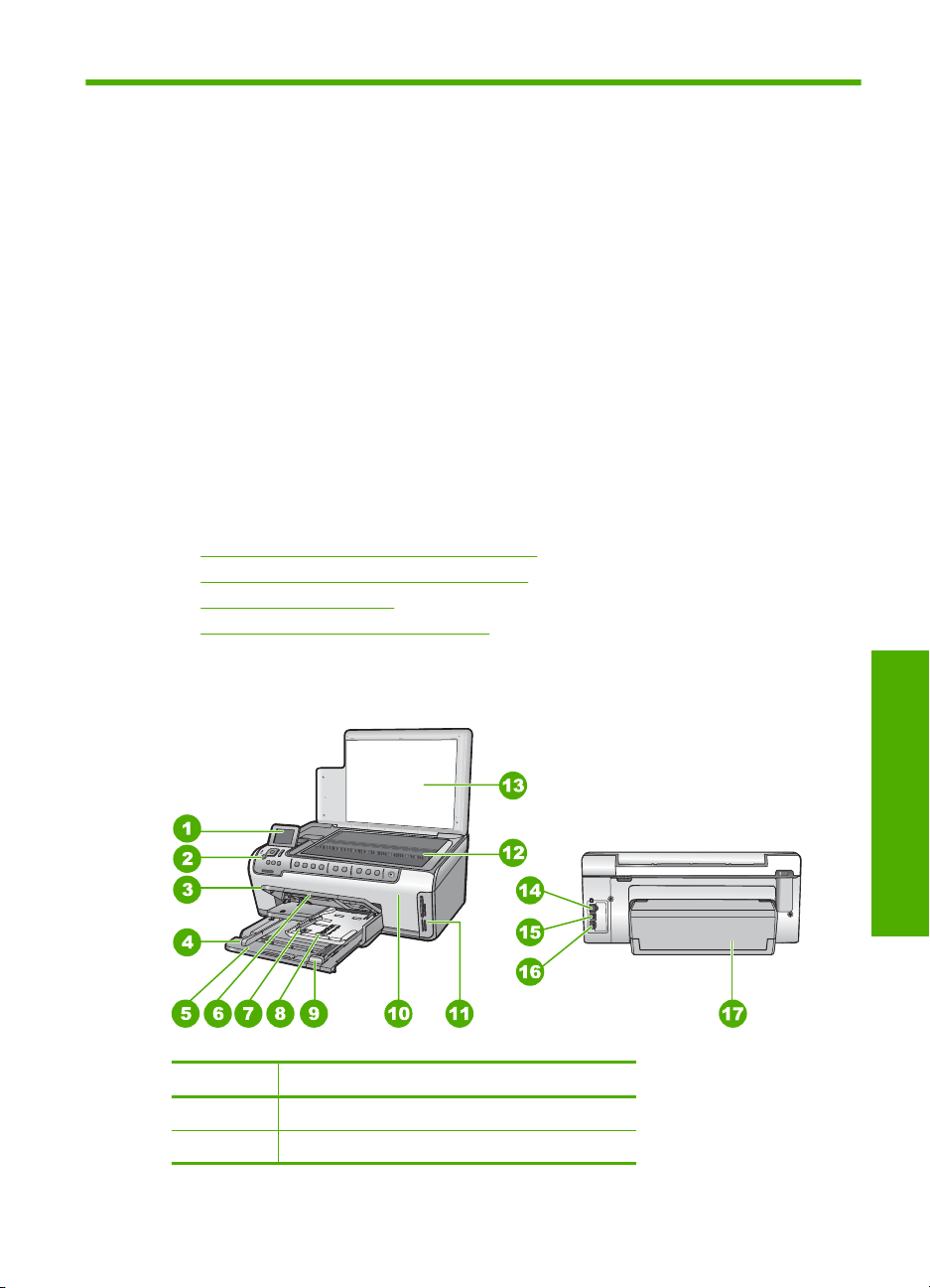
2 Présentation de
l'appareil Tout-en-un HP
L'appareil Tout-en-un HP vous permet d'effectuer en un tournemain la création de copies,
la numérisation de documents ou l'impression de photos à partir d'une carte mémoire.
Les papiers HP sont conçus spécialement pour le type de projet que vous imprimez et
permettent d'obtenir les meilleurs résultats. Vous pouvez imprimer sur les deux côtés
d'une page à l'aide de l'accessoire d'impression recto verso fourni avec l'appareil
Tout-en-un HP, afin d'imprimer des brochures et des livrets, ou simplement dans le but
d'économiser du papier.
L'appareil Tout-en-un HP fournit également des modèles intégrés pour l'impression sur
papier à réglure large ou fine, papier spécial graphiques ou papier à musique, afin de
répondre idéalement aux besoins des devoirs scolaires. Vous pouvez même imprimer
une liste de contrôle des tâches à effectuer. De nombreuses fonctions de
l'appareil Tout-en-un HP sont accessibles directement à partir du panneau de
commande, sans avoir à allumer votre ordinateur.
Cette section contient les rubriques suivantes :
•
L'appareil Tout-en-un HP en un coup d'œil
Présentation du panneau de commandes
•
Présentation des menus
•
Utilisation du logiciel HP Photosmart
•
L'appareil
Etiquette Description
1 Ecran graphique couleur (aussi appelé écran)
2 Panneau de commande
Tout-en-un HP en un coup d'œil
Généralités
Présentation de l'appareil Tout-en-un HP 5
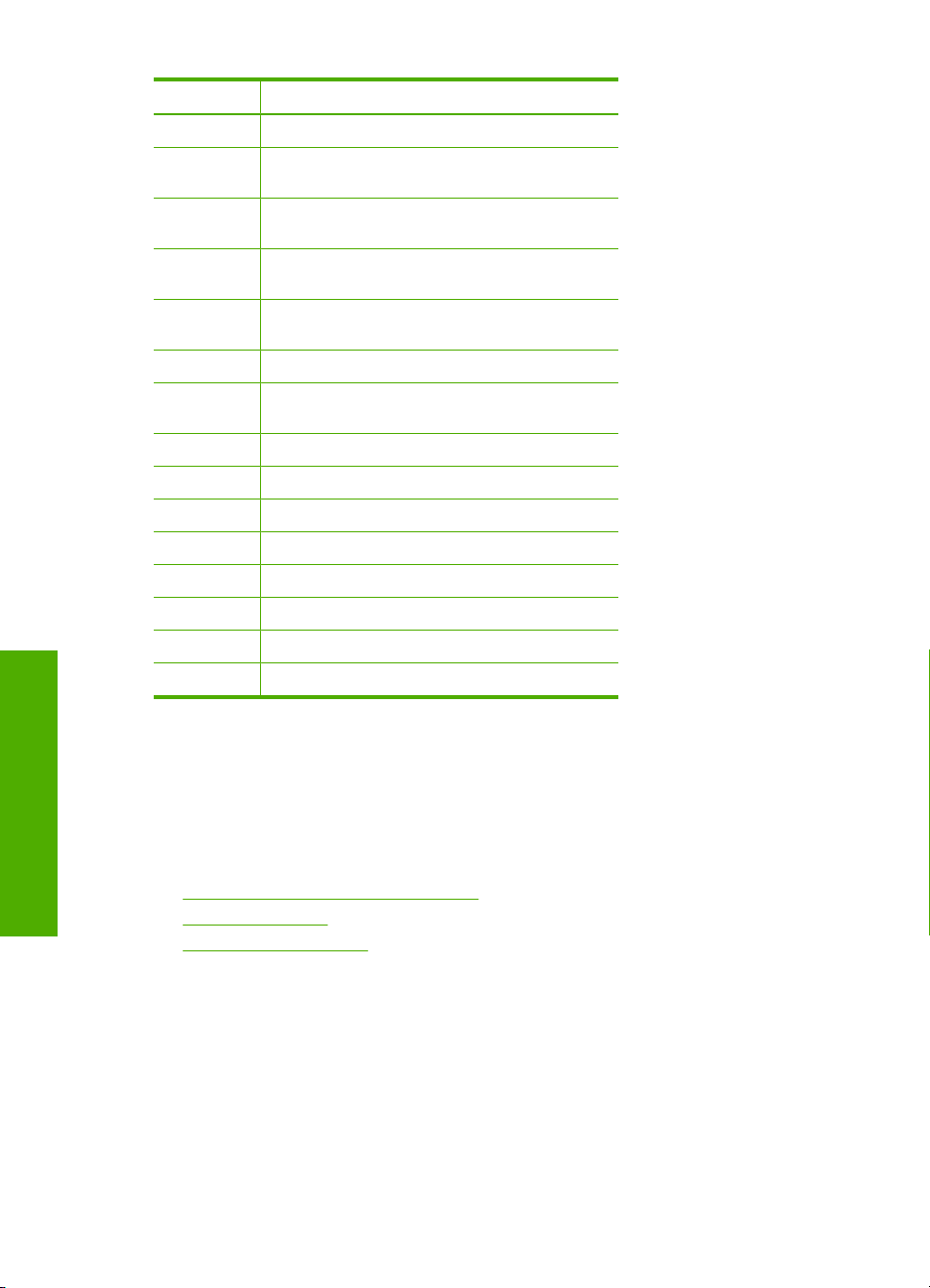
Chapitre 2
(suite)
Etiquette Description
3 Bac de sortie (présenté ici en position repliée)
4 Guide de largeur du papier du bac d'alimentation
5 Bac d'alimentation principal (également appelé
6 Rallonge du bac d'alimentation (également
7 Guides de réglage de largeur et de longueur du
8 Bac photo
9 Guide de longueur du papier du bac
10 Porte d'accès aux cartouches d'encre
11 Emplacements pour carte mémoire
12 Vitre
13 Intérieur du capot
14 Port Ethernet
15 Port USB
16 Raccordement électrique
17 Accessoire d'impression recto verso
principal
bac d'entrée)
appelée rallonge du bac)
bac d'alimentation photo
d'alimentation principal
*
* Utilisez exclusivement l'adaptateur secteur fourni par HP.
Présentation du panneau de commandes
La présente section décrit les fonctions des boutons et voyants du panneau de
Généralités
6 Présentation de l'appareil Tout-en-un HP
commande, ainsi que les icônes et l'état de veille de l'écran.
Cette section contient les rubriques suivantes :
•
Fonctions du panneau de commande
Icônes d’affichage
•
Etat de veille de l'écran
•
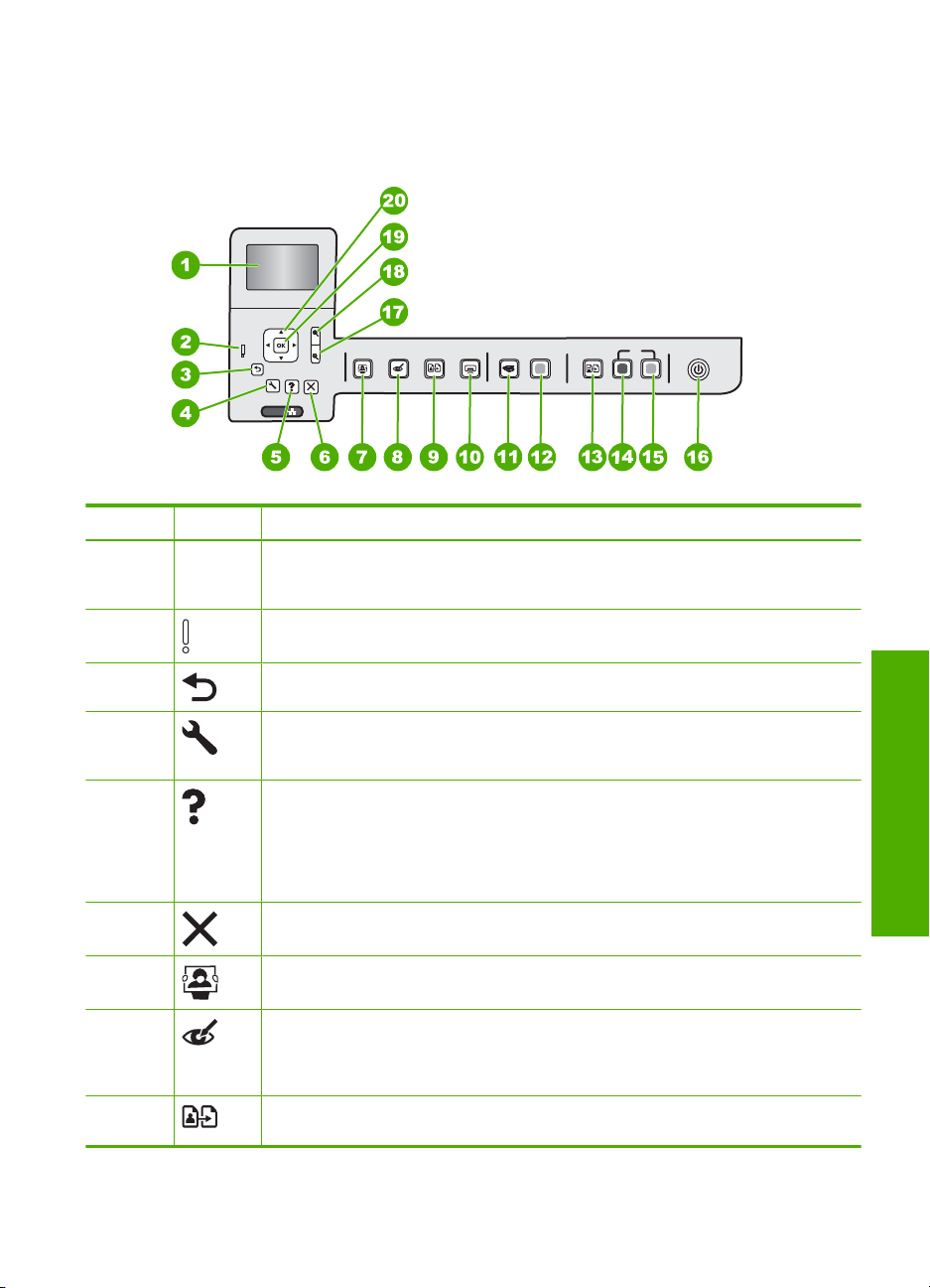
Fonctions du panneau de commande
Le schéma et le tableau associé suivants décrivent brièvement les caractéristiques du
panneau de commande de l'appareil Tout-en-un HP.
Ethernet
Etiquette Icône Nom et description
1 Ecran graphique couleur (également appelé écran) : affiche les menus, les photos
et les messages. Vous pouvez réhausser l'écran et l'orienter pour optimiser
l'affichage.
2 Voyant d'avertissement : indique qu'un problème est survenu. Pour plus
d'informations, reportez-vous à l'écran.
3 Page précédente : Revient à l'écran précédent.
4 Installation : ouvre le menu Installation à partir duquel vous pouvez créer des
rapports, modifier les paramètres du périphérique et exécuter des fonctions de
maintenance.
5 l'Aide : ouvre le menu Menu Aide à l'écran, vous permettant ainsi de sélectionner
une rubrique pour obtenir des informations supplémentaires. Une pression sur
l'Aide depuis l'état inactif dresse la liste des éléments pour lesquels une aide est
disponible. En fonction de la rubrique que vous sélectionnez, celle-ci apparaît à
l'écran ou sur votre ordinateur. Lors de l'affichage d'écrans autres que l'état inactif,
le bouton l'Aide affiche une aide contextuelle.
6 Effacer : interrompt l'opération en cours.
7 Menu Photo : lance le menu Photosmart Express pour l'impression, la sauvegarde,
l'édition et le partage de photos.
8 Suppression yeux rouges : active ou désactive la fonction Suppression yeux
rouges. Par défaut, cette fonction est désactivée. Lorsque la fonction est activée,
l'appareil Tout-en-un HP corrige automatiquement la coloration rouge des yeux
apparaissant sur la photo affichée à l'écran.
9 Réimpressions : Permet d'effectuer une copie de photo originale exposée sur la
vitre.
Généralités
Présentation du panneau de commandes 7
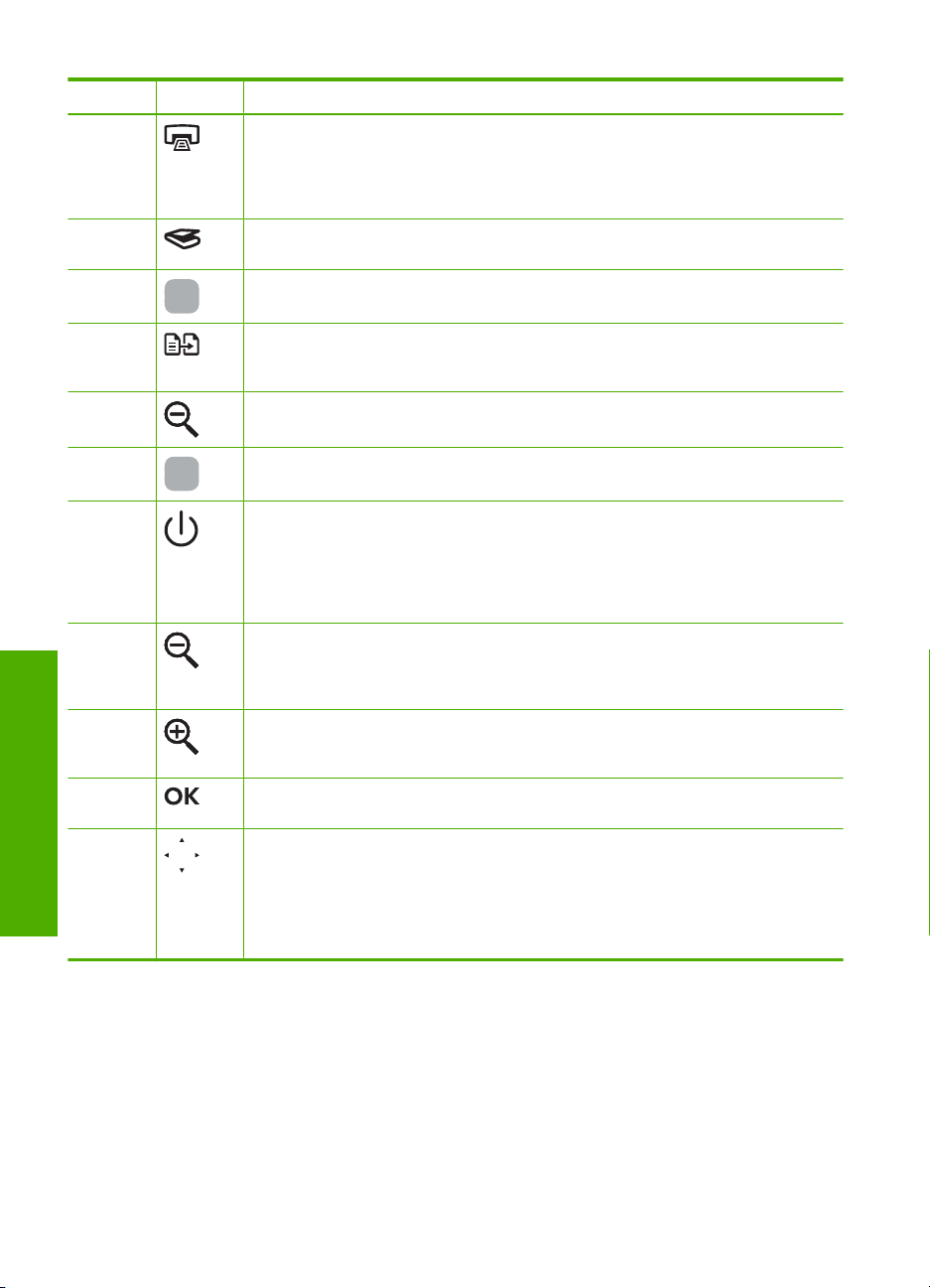
Chapitre 2
(suite)
Etiquette Icône Nom et description
10 Imprimer photos : Selon que vous accédez à vos photos via le menu Affichage,
11 Menu Numérisation : ouvre le Menu Numérisation dans lequel vous pouvez
12 Numériser : permet de lancer une numérisation.
13 Menu Copie : Ouvrez le menu Menu Copie, à partir duquel vous pouvez
14 Copier, Noir : lance une copie noir et blanc.
15 Copier, Couleur : lance une copie couleur.
16 Marche/arrêt : allume ou éteint l'appareil Tout-en-un HP. Lorsque l'appareil
17 Zoom arrière - (icône de loupe) : Le zoom arrière permet d'augmenter la portion
18 Zoom avant + (icône de loupe) : Permet d'effectuer un zoom avant afin d'agrandir
19 OK : permet de sélectionner un paramètre, une valeur ou une photo affichée à
Généralités
20 Pavé directionnel : : permet de parcourir les photos et les options de menu en
Imprimer ou Créer, le bouton Imprimer photos affiche l'écran Aperçu av.
impression ou imprime toute photo sélectionnée. Si aucune photo n'est
sélectionnée, une invite vous demande si vous souhaitez imprimer toutes les photos
situées sur la carte mémoire.
sélectionner une destination pour votre numérisation.
sélectionner des options de copie, telles que le nombre de copies, le format du papier
et le type de papier.
Tout-en-un HP est hors tension, une quantité minimale de courant continue à être
fournie. Vous pouvez réduire encore l'alimentation en maintenant le bouton Marche/
arrêt enfoncé pendant 3 secondes. L'appareil Tout-en-un HP est alors placé en
mode d'attente ou désactivé. Pour supprimer toute alimentation, mettez l'appareil
Tout-en-un HP hors tension, puis débranchez le cordon d'alimentation.
affichée d'une photo. Si vous appuyez sur ce bouton alors qu'une photo est affichée
à 100 % à la surface de l'écran, la fonction Largeur page est automatiquement
appliquée à la photo.
l'image sur l'écran. Vous pouvez également utiliser ce bouton en combinaison avec
les flèches de direction afin de recadrer l'image avant impression.
l'écran.
appuyant sur les touches fléchées vers le haut, vers le bas, vers la gauche ou vers
la droite.
Si vous effectuez un zoom avant sur une photo, vous pouvez également utiliser les
touches fléchées pour faire glisser cette photo et sélectionner une zone d'impression
différente.
8 Présentation de l'appareil Tout-en-un HP
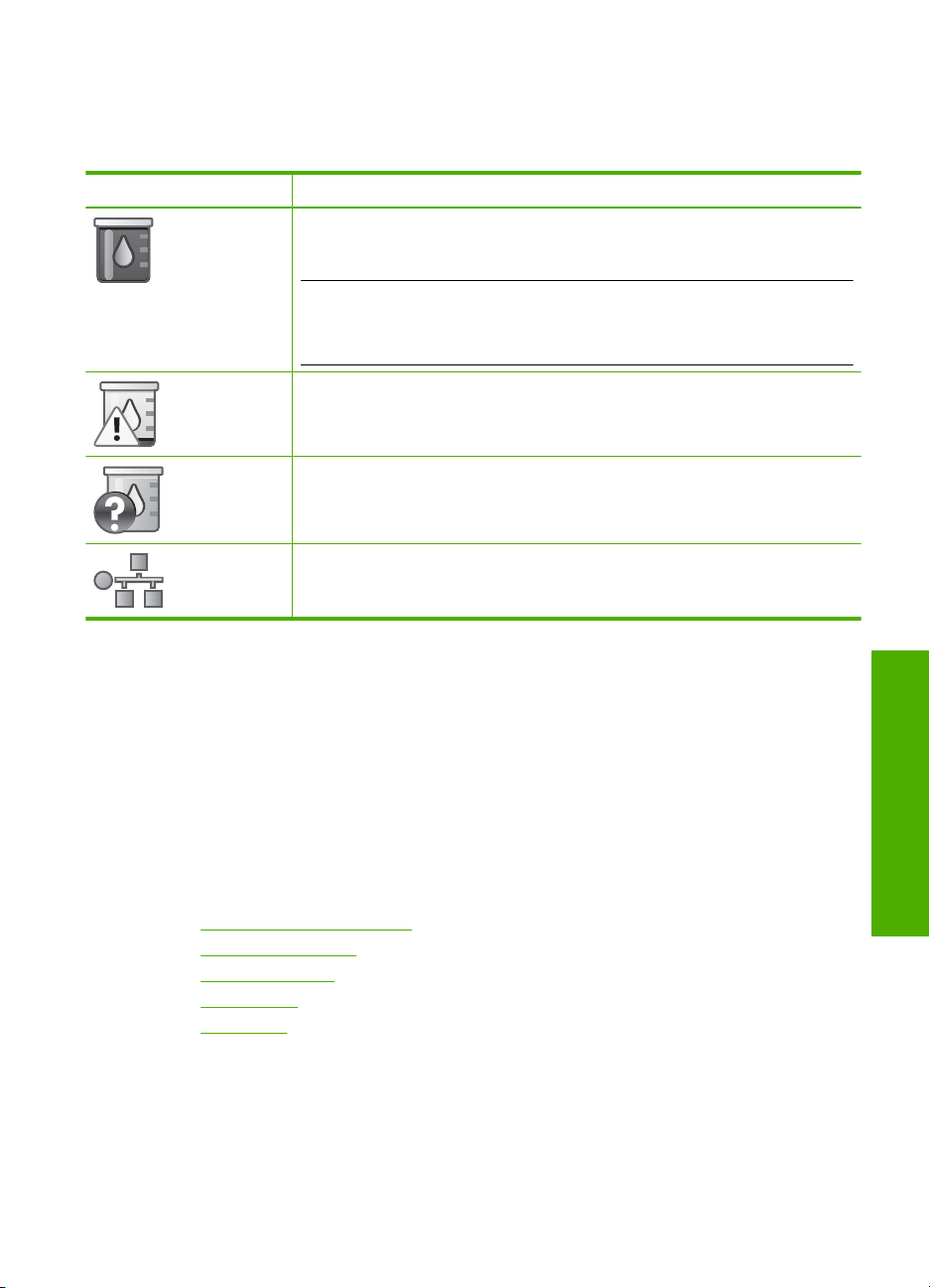
Icônes d’affichage
Les icônes suivantes peuvent apparaître en bas de l'écran pour présenter des
informations importantes concernant l'appareil Tout-en-un HP.
Icône Description
Indique l'état de la cartouche d'encre. La couleur de l'icône correspond à la
couleur de la cartouche d'encre, et le niveau d'encre à celui de la cartouche
d'encre.
Remarque Les icônes indiquant les niveaux d'encre apparaissent uniquement
si l'une des cartouches d'encre est vide à plus de la moitié. Si le niveau d'encre
de toutes les cartouches d'encre est plein à plus de la moitié, les icônes de la
cartouche d'encre n'apparaissent pas à l'écran.
Indique que la cartouche est presque vide et qu'elle doit être remplacée.
Indique qu'une cartouche d'encre non reconnue est insérée. Cette icône peut
s'afficher si une cartouche d'encre contient de l'encre non HP.
Indique qu'une connexion réseau filaire est disponible.
Etat de veille de l'écran
Pour prolonger la durée de vie de l'écran, l'intensité de l'affichage diminue après deux
minutes d'inactivité. Après 60 minutes d'inactivité, l'écran se met en veille et s'éteint
complètement. L'écran se rallume par exemple lorsque vous appuyez sur un bouton du
panneau de commande, insérez une carte mémoire, soulevez le couvercle ou accédez
à l'appareil Tout-en-un HP à partir d'un ordinateur connecté.
Présentation des menus
Les sections suivantes décrivent brièvement les menus principaux qui apparaissent sur
l'écran de l'appareil Tout-en-un HP.
•
Menu Photosmart Express
Menu Numérisation
•
Menu Configurer
•
Menu Copie
•
Menu Aide
•
Généralités
Présentation des menus 9
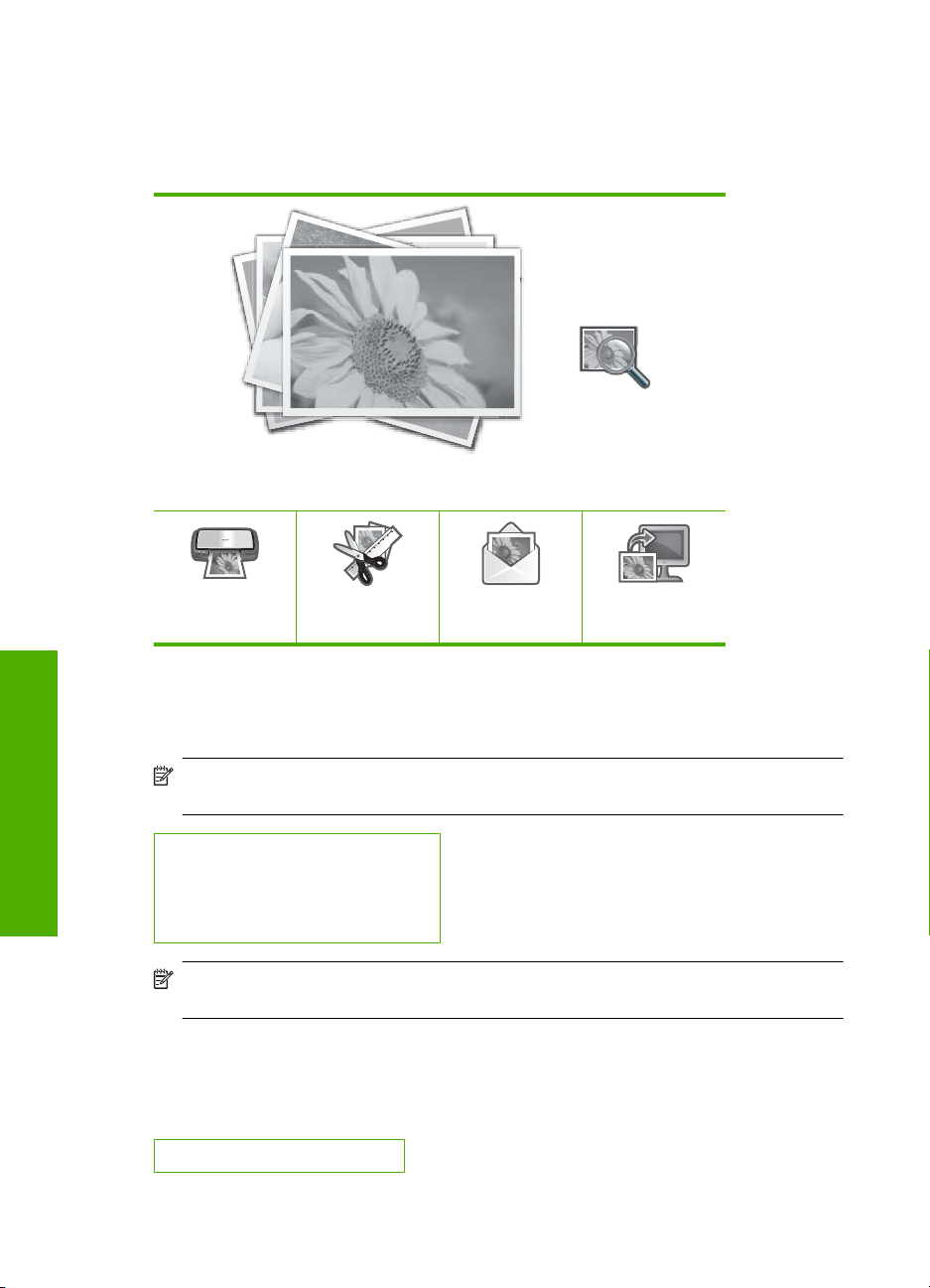
Chapitre 2
Menu Photosmart Express
Les options suivantes sont disponibles dans le menu Photosmart Express lorsque vous
insérez une carte mémoire ou que vous appuyez sur le bouton Menu Photo du panneau
de commande.
Affichage
Menu Numérisation
Lorsque vous appuyez sur le bouton Menu Numérisation du panneau de commandes,
les options suivantes sont disponibles.
Généralités
Numériser et réimprimer
Numériser sur carte mémoire
HP Photosmart Premier
Numériser vers ordinateur
Menu Configurer
Lorsque vous appuyez sur le bouton Installation du panneau de commande, les options
suivantes sont disponibles.
Papiers d'écolier imp.
Imprimer
Créer
Partage
Enregistrement
Remarque Les applications qui apparaissent dans le Menu Numérisation varient
selon les applications logicielles installées sur votre ordinateur.
Remarque L'option Numériser vers ordinateur apparaît uniquement si le
Tout-en-un HP est connecté au réseau.
10 Présentation de l'appareil Tout-en-un HP
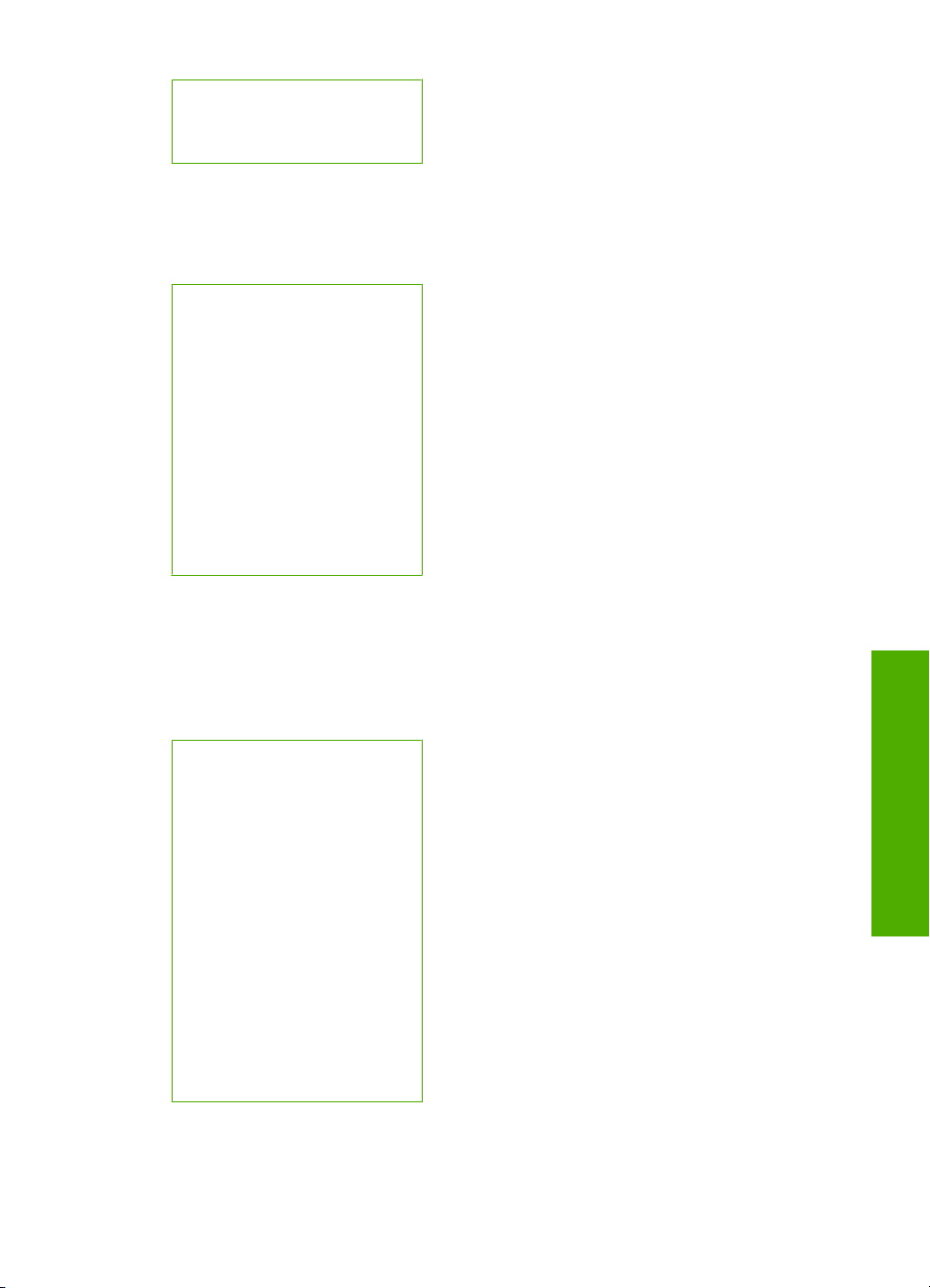
(suite)
Outils
Préférences
Réseau
Menu Copie
Lorsque vous appuyez sur le bouton Menu Copie du panneau de commande, les options
suivantes sont disponibles.
Copies
Taille
Qualité
Plus clair/Plus foncé
Prévisualiser
Recadrer
Format de papier
Type de papier
Décalage de la marge
Améliorations
Nouvelles valeurs par défaut
Menu Aide
Le Menu Aide permet un accès rapide aux rubriques d'aide clés et est disponible lorsque
vous cliquez sur le bouton l'Aide. Si vous sélectionnez l'une des six premières rubriques,
l'aide s'affiche à l'écran. Si vous sélectionnez l'une des rubriques restantes, l'aide
apparaît sur votre ordinateur. Les options suivantes sont disponibles.
Utiliser panneau comm.
Insérer cartouches d'encre
Charger du papier dans le bac
photo
Chargement du papier dans le
bac principal
Charger l'original dans le
scanner
Comment...
Messages d'erreur
Dépannage général
Dépannage des problèmes de
réseau
Utilisation de cartes mémoire
Obtenir de l'aide
Généralités
Présentation des menus 11
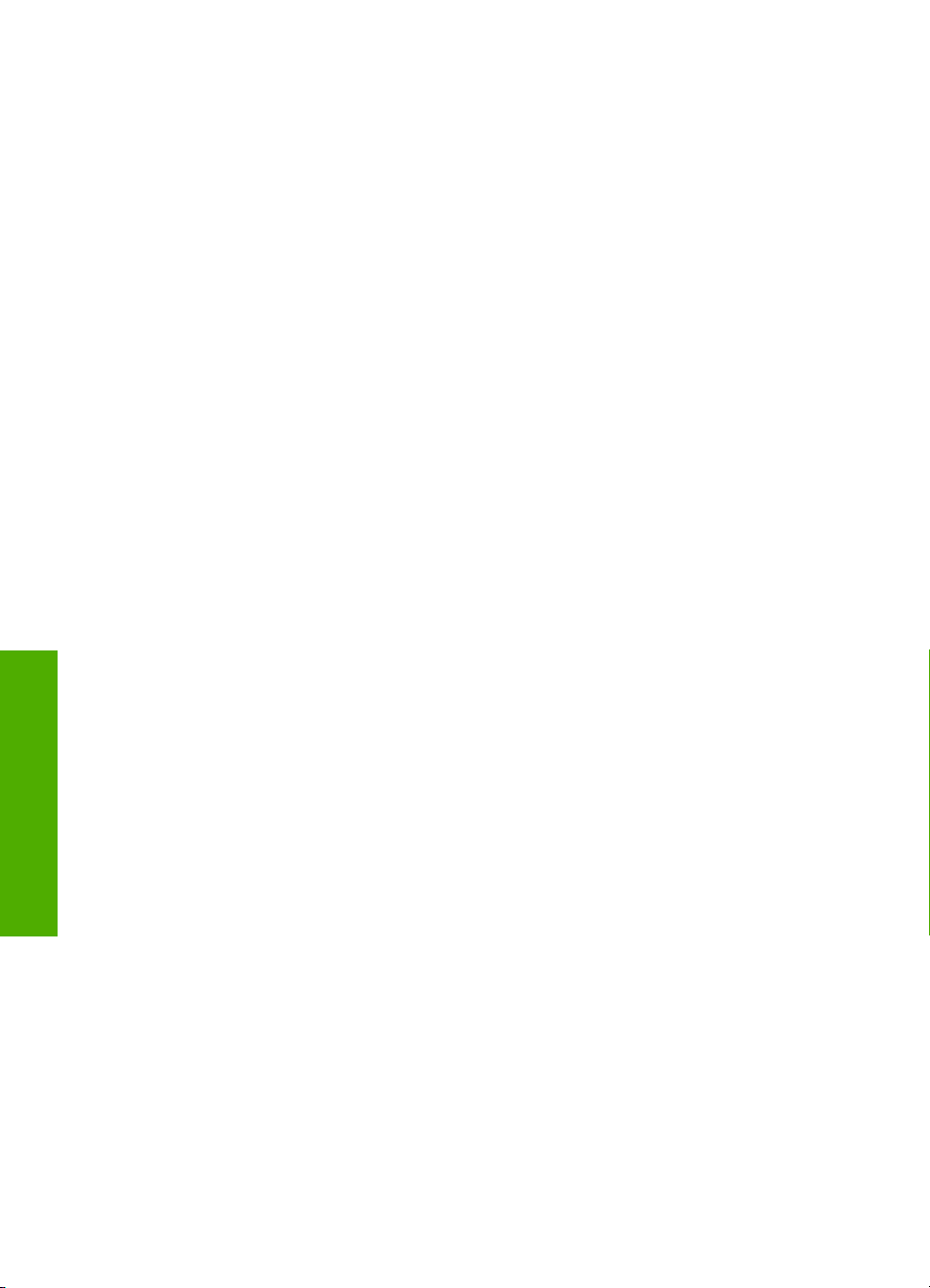
Chapitre 2
Utilisation du logiciel HP Photosmart
Le logiciel HP Photosmart vous permet d'imprimer rapidement et aisément vos photos.
Il permet également d'accéder à d'autres fonctions d'imagerie de base HP, comme
l'enregistrement et l'affichage de vos photos.
Pour de plus amples informations sur l'utilisation du logiciel HP Photosmart :
• Vérifiez le contenu de la fenêtre Sommaire sur la partie gauche. Recherchez le livre
contenant le Sommaire de l'aide sur le logiciel HP Photosmart dans la partie
supérieure.
• Si le livre Sommaire de l'aide sur le logiciel HP Photosmart n'apparaît pas en haut
de la fenêtre Sommaire, accédez à l'aide sur le logiciel via le Centre de solutions HP.
Généralités
12 Présentation de l'appareil Tout-en-un HP
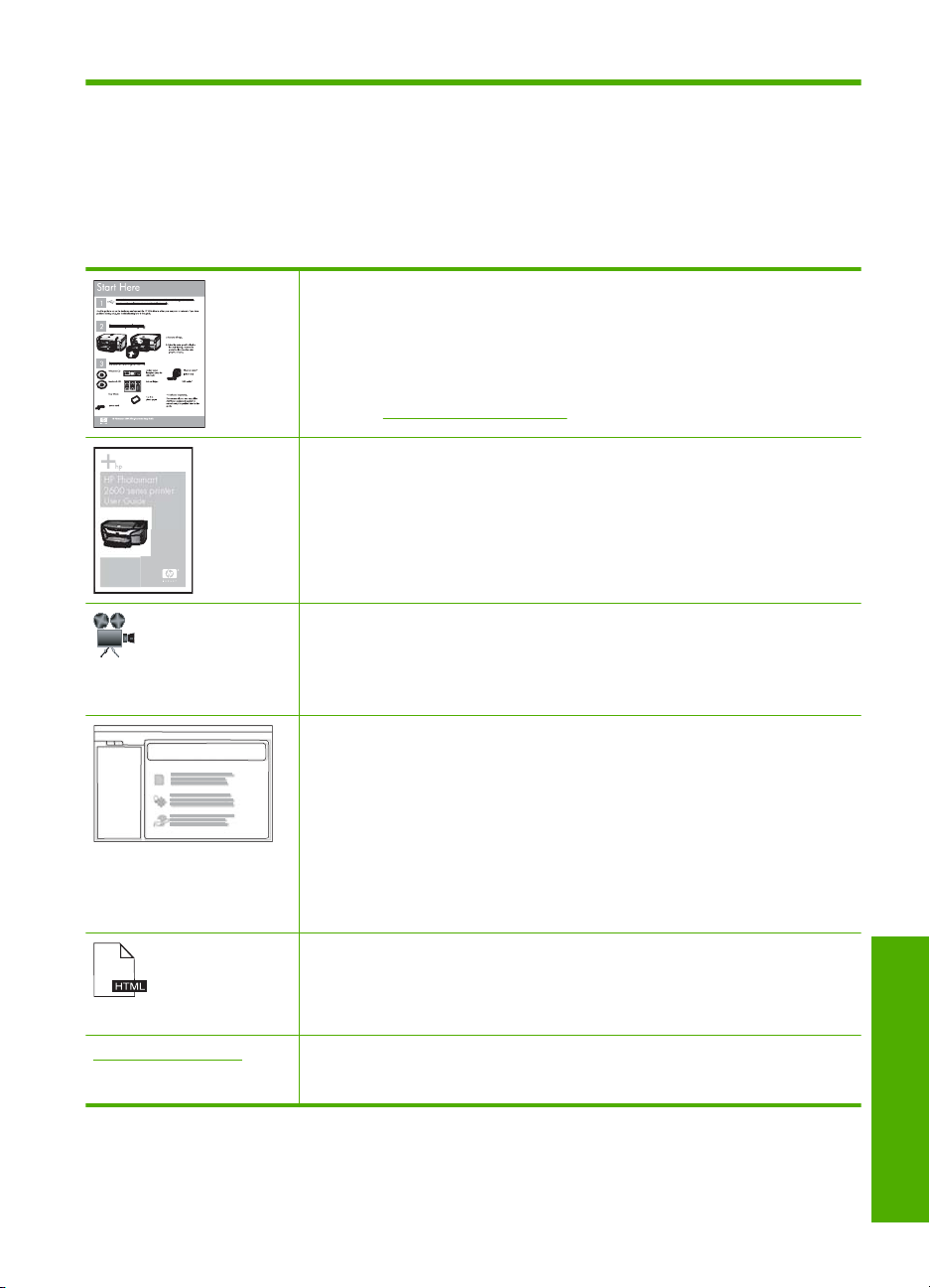
3 Recherche d'informations
supplémentaires
Vous pouvez accéder à de nombreuses ressources imprimées ou en ligne fournissant
des informations sur la configuration et l'utilisation de l'appareil Tout-en-un HP.
Guide de configuration
Le Guide de configuration fournit des instructions sur la configuration de
l'appareil Tout-en-un HP et l'installation du logiciel. Assurez-vous de suivre les
instructions du Guide de configuration dans l'ordre indiqué.
Si des incidents se produisent durant l'initialisation, consultez les informations
sur la résolution des incidents dans le Guide de configuration, ou dans la
rubrique «
Guide d'utilisation
HP Photosmart
2600 series printer
User Guide
Le Guide d'utilisation contient un aperçu de l'appareil Tout-en-un HP, y compris
des instructions étape par étape pour les tâches de base, des conseils de
dépannage et des informations techniques.
Animations HP Photosmart
Les animations HP Photosmart, accessibles via les sections correspondantes
dans l'aide à l'écran, expliquent comment effectuer des tâches de bout en bout
sur l'appareil Tout-en-un HP. Vous apprendrez ainsi comment charger du
papier, insérer une carte mémoire ou remplacer l'encre.
Aide en ligne
L'aide fournit des instructions détaillées sur l'utilisation de l'appareil Tout-en-un
HP.
•
•
•
Fichier LisezMoi
Le fichier Readme contient les informations les plus récentes qui ne sont pas
susceptibles d'être trouvées dans les autres publications.
Installez le logiciel pour accéder au fichier Readme.
www.hp.com/support Si vous disposez d'un accès Internet, vous pouvez obtenir de l'aide sur le site
Web HP. Vous y trouverez une assistance technique, des pilotes, des
fournitures et des informations pour passer des commandes.
Résolution des problèmes, » page 113 de l'aide.
La rubrique Comment faire ? contient des liens vous permettant de trouver
rapidement des informations sur l'exécution des tâches les plus courantes.
La rubrique Aperçu HP Tout-en-un contient des informations générales
sur les principales fonctionnalités de l'appareil Tout-en-un HP.
La rubrique Dépannage contient des informations sur la résolution des
erreurs susceptibles d'être rencontrées lors de l'utilisation de l'appareil
Tout-en-un HP.
Recherche d'informations supplémentaires 13
Recherche d'informations
supplémentaires
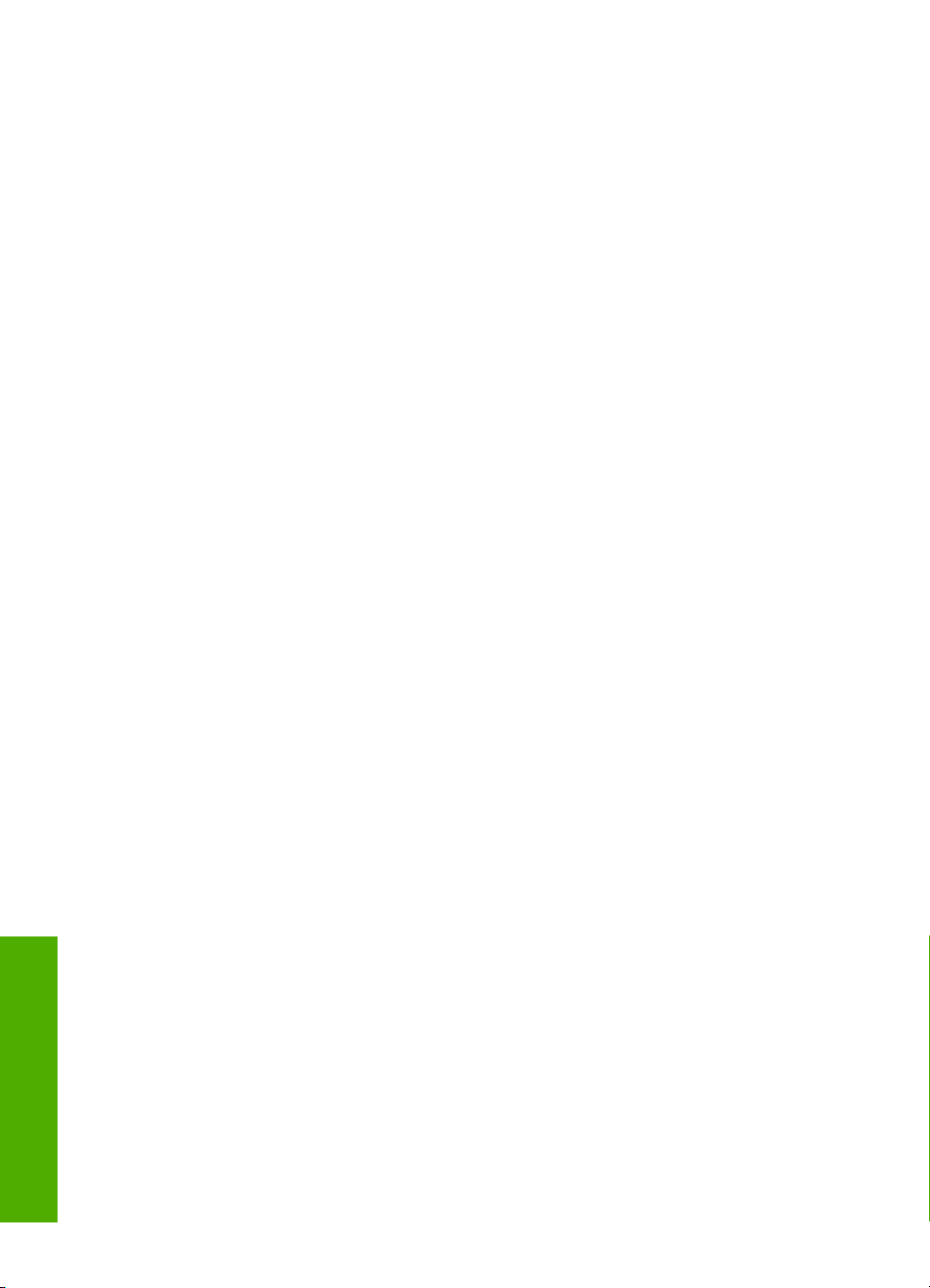
Chapitre 3
Recherche d'informations
supplémentaires
14 Recherche d'informations supplémentaires
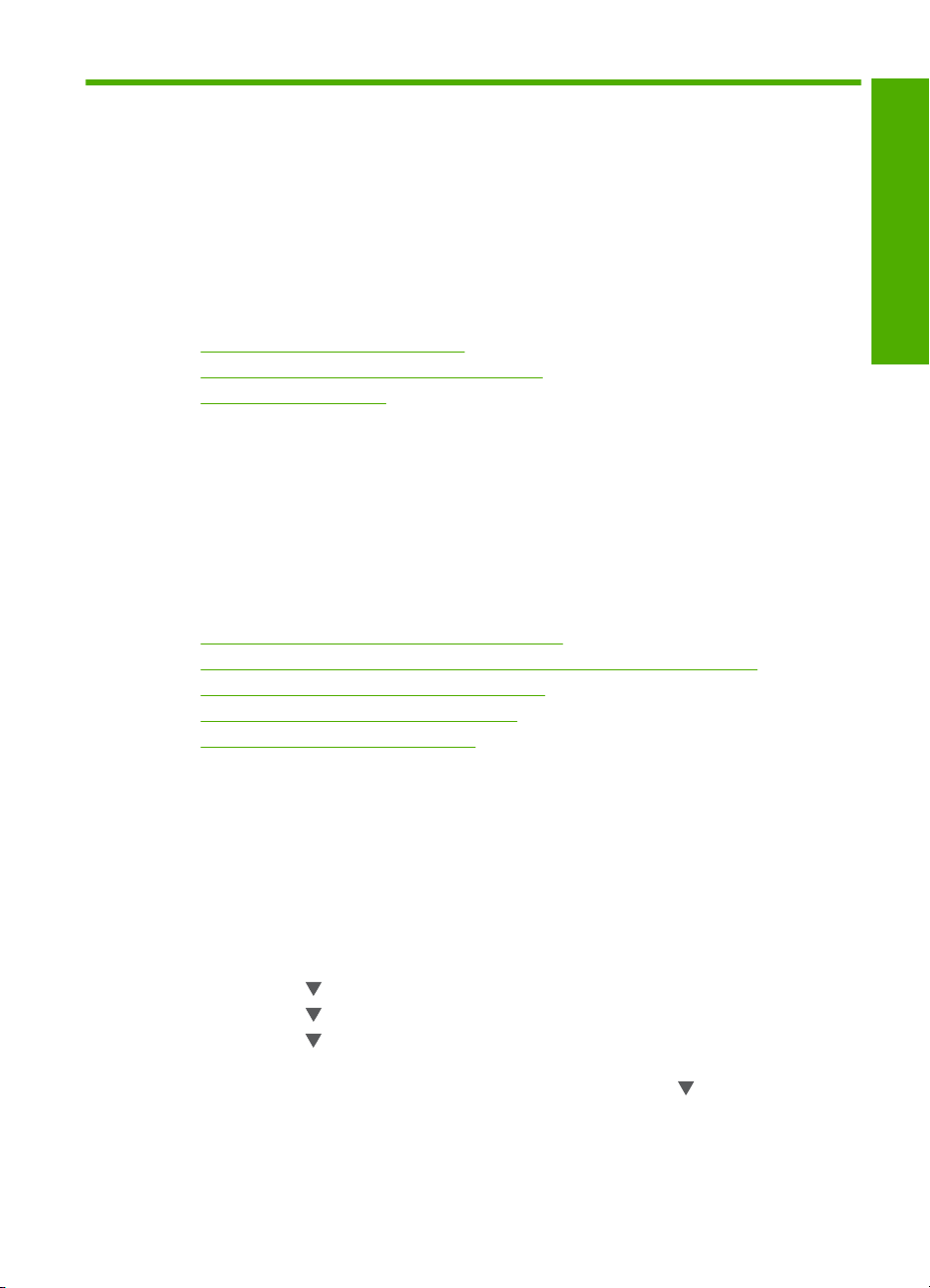
4 Fin de la configuration de
l'appareil Tout-en-un HP
Une fois les étapes indiquées dans le Guide de configuration effectuées, consultez la
présente section pour terminer la configuration de l'appareil Tout-en-un HP. Cette section
contient des informations importantes sur la configuration de votre appareil, notamment
sur la définition des préférences.
Cette section contient les rubriques suivantes :
•
Configuration de vos préférences
Informations sur la connexion à l'ordinateur
•
Connexion à un réseau
•
Configuration de vos préférences
Vous pouvez modifier les paramètres de l'appareil Tout-en-un HP en fonction de vos
préférences. Vous pouvez par exemple définir des préférences générales pour le
périphérique telles que la langue d'affichage des messages. Vous pouvez également
restaurer les paramètres par défaut tels qu'ils étaient lors de l'achat de l'appareil. Cette
opération efface tous les paramètres que vous avez définis.
Cette section contient les rubriques suivantes :
•
Sélection de la langue et du pays/de la région
Paramétrage du bac d'alimentation par défaut pour l'impression DPOF
•
Activation de la recherche rapide de photos
•
Restauration des paramètres par défaut
•
Affichage d'un diaporama à l'écran
•
Fin de la configuration
Sélection de la langue et du pays/de la région
Le paramètre de langue détermine la langue employée par l'appareil Tout-en-un HP pour
afficher les messages à l'écran. Le paramètre de pays/région détermine les paramètres
par défaut de format de papier et de mise en page. Vous pouvez modifier ces paramètres
à tout moment en procédant comme suit.
Pour sélectionner votre langue
1. Appuyez sur Installation.
2. Appuyez sur
3. Appuyez sur
4. Appuyez sur
utiliser s'affiche, appuyez sur OK.
5. Lorsque vous êtes invité à confirmer la langue, appuyez sur
Oui ou Non, puis appuyez sur OK.
pour sélectionner Préférences, puis appuyez sur OK.
pour sélectionner Définir langue, puis appuyez sur OK.
pour faire défiler les langues. Lorsque la langue que vous souhaitez
Fin de la configuration de l'appareil Tout-en-un HP 15
pour sélectionner
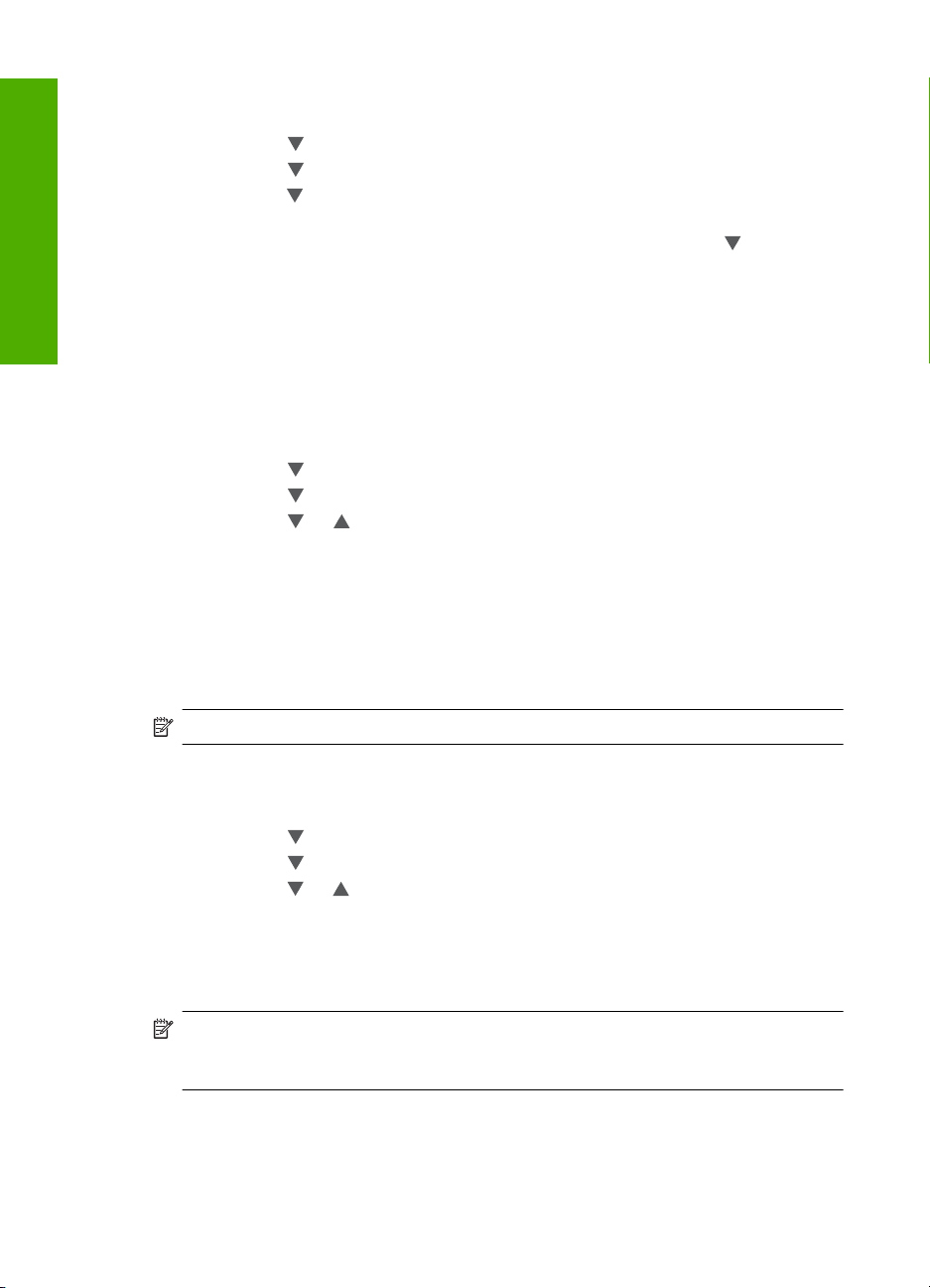
Chapitre 4
Pour sélectionner votre pays/région
1. Appuyez sur Installation.
2. Appuyez sur
Fin de la configuration
3. Appuyez sur
4. Appuyez sur
région que vous souhaitez utiliser apparaît, appuyez sur OK.
5. Lorsque vous êtes invité à confirmer votre pays/région, appuyez sur
sélectionner Oui ou Non, puis appuyez sur OK.
pour sélectionner Préférences, puis appuyez sur OK.
pour sélectionner Définir pays/région, puis appuyez sur OK.
pour faire défiler les pays/régions possibles. Quand l'option de pays/
Paramétrage du bac d'alimentation par défaut pour l'impression DPOF
Paramétrage du bac d'alimentation par défaut pour l'impression à partir d'un fichier DPOF
Le paramètre par défaut est Bac photo
Pour définir le bac d'alimentation par défaut
1. Appuyez sur Installation.
2. Appuyez sur
3. Appuyez sur
4. Appuyez sur
Bac photo, puis appuyez sur OK pour sélectionner le bac.
pour sélectionner Préférences, puis sur OK.
pour sélectionner Bac DPOF sélectionné, puis sur OK.
ou pour mettre en surbrillance Bac d'alimentation principal ou
Activation de la recherche rapide de photos
Vous pouvez configurer l'appareil Tout-en-un HP de manière à accélérer la recherche
des photos en créant des miniatures sur la carte mémoire. Les miniatures occupent un
espace relativement réduit et permettent d'accélérer les opérations de recherche sur la
carte.
pour
Remarque Cette fonction est activée par défaut.
Pour activer ou désactiver la consultation accélérée
1. Appuyez sur Installation.
2. Appuyez sur
3. Appuyez sur
4. Appuyez sur
pour sélectionner Préférences, puis sur OK.
pour sélectionner Accélérer recherche, puis sur OK.
ou pour sélectionner Activé ou Désactivé, puis appuyez sur OK.
Restauration des paramètres par défaut
Vous pouvez restaurer les paramètres d'usine par défaut tels qu'ils étaient lors de l'achat
de l'appareil Tout-en-un HP.
Remarque Le fait de restaurer les paramètres par défaut n'a pas d'incidence sur les
modifications apportées aux paramètres de numérisation, de langue et de pays/
région.
Vous ne pouvez effectuer cette opération qu'à partir du panneau de commande.
16 Fin de la configuration de l'appareil Tout-en-un HP
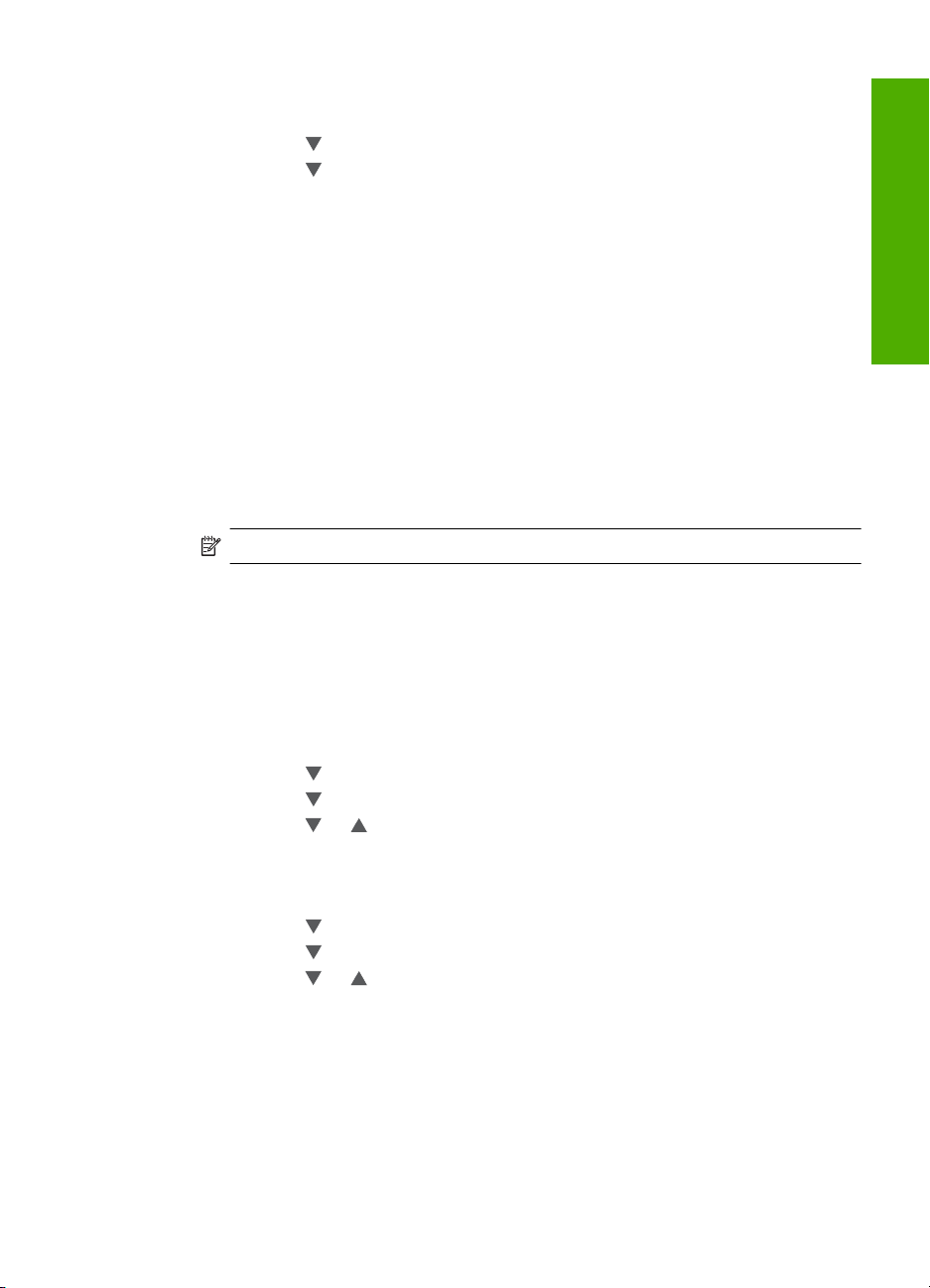
Pour restaurer les paramètres d'usine par défaut
1. Appuyez sur Installation.
2. Appuyez sur
3. Appuyez sur
OK.
Les paramètres d’usine par défaut sont restaurés.
pour sélectionner Outils, puis appuyez sur OK.
pour sélectionner Restaurer valeurs d'usine, puis appuyez sur
Affichage d'un diaporama à l'écran
Vous pouvez configurer l'appareil Tout-en-un HP de manière à visionner un diaporama
à l'écran, de manière similaire à un économiseur d'écran d'ordinateur, lorsque vous
n'utilisez pas le périphérique.
Vous pouvez activer deux types de diaporama :
• Mode Démo : s'affiche lorsque l'appareil Tout-en-un HP est inactif pendant une
minute et affiche une liste de graphiques prédéfinis décrivant les fonctionnalités du
périphérique. La lecture du diaporama se poursuit jusqu'à ce que vous appuyiez sur
un bouton ou que vous utilisiez le périphérique. Si l'appareil Tout-en-un HP demeure
inactif pendant huit heures, l'écran s'éteint. Par défaut, le mode Mode Démo est
désactivé.
Remarque HP recommande de désactiver le mode Mode Démo.
• Astuces diaporama : s'affiche uniquement lors de l'impression à partir de
l'ordinateur. L'appareil Tout-en-un HP affiche une liste de diapositives prédéfinies
contenant des informations sur les fonctions spécialisées utilisables avec le
périphérique. La lecture du diaporama a lieu une fois, puis l'écran revient au menu
principal. Par défaut, le mode Astuces diaporama est activé.
Fin de la configuration
Pour activer ou désactiver le mode démo
1. Appuyez sur Installation.
2. Appuyez sur
3. Appuyez sur
4. Appuyez sur
Pour activer ou désactiver le diaporama d'astuces
1. Appuyez sur Installation.
2. Appuyez sur
3. Appuyez sur
4. Appuyez sur
pour sélectionner Outils, puis appuyez sur OK.
pour sélectionner Mode Démo, puis appuyez sur OK.
ou pour sélectionner Activé ou Désactivé, puis appuyez sur OK.
pour sélectionner Outils, puis appuyez sur OK.
pour sélectionner Astuces diaporama, puis sur OK.
ou pour sélectionner Activé ou Désactivé, puis appuyez sur OK.
Informations sur la connexion à l'ordinateur
Vous pouvez utiliser l'appareil Tout-en-un HP comme photocopieur autonome et comme
imprimante photo ou vous pouvez connecter l'appareil Tout-en-un HP à un ordinateur
pour activer l'impression et les autres fonctions logicielles.
Informations sur la connexion à l'ordinateur 17
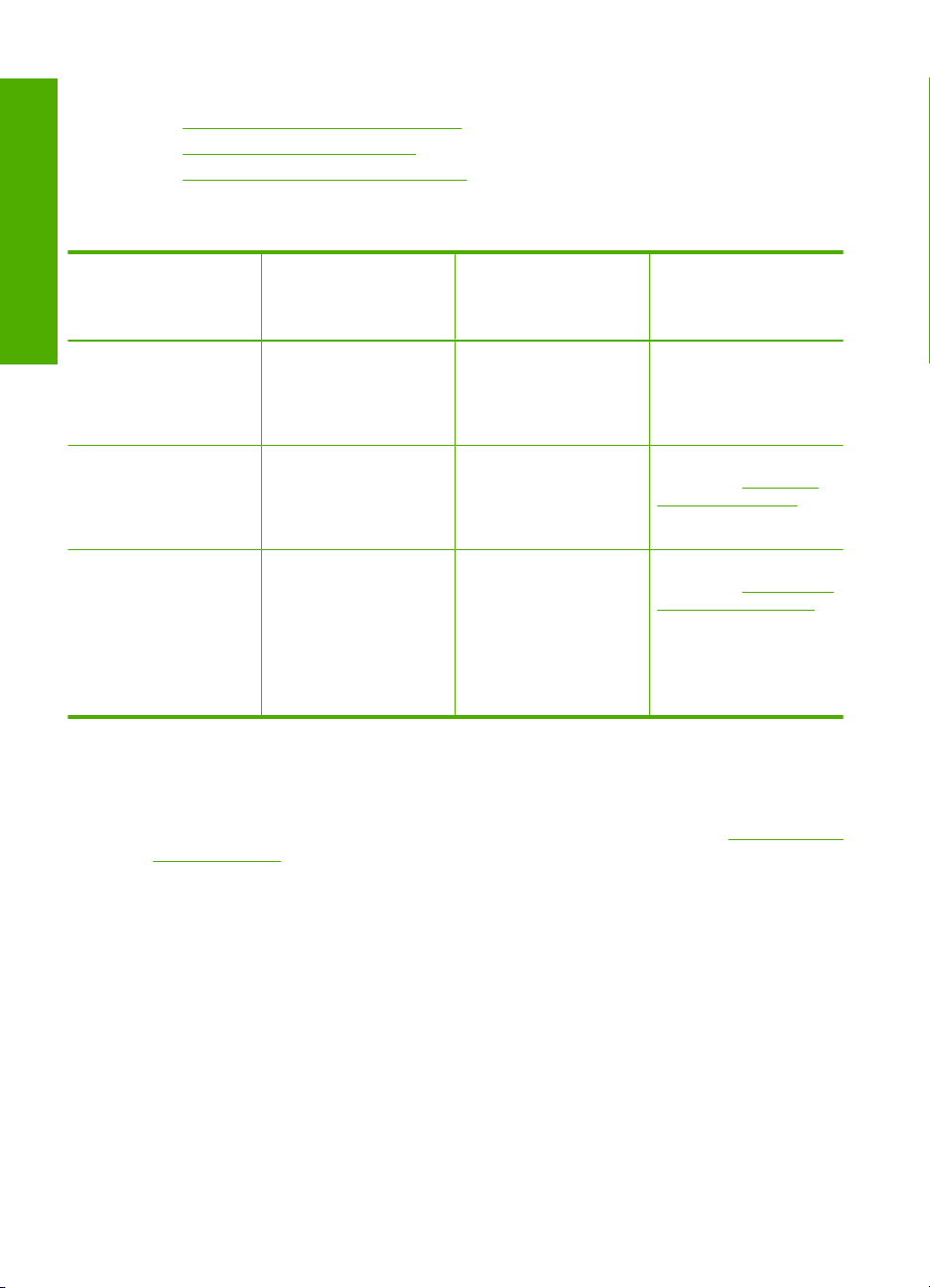
Chapitre 4
Cette section contient les rubriques suivantes :
•
Types de connexion pris en charge
Connexion à l'aide d'Ethernet
•
Utilisation du partage d'imprimantes
Fin de la configuration
•
Types de connexion pris en charge
Description Nombre d'ordinateurs
Connexion USB Un ordinateur connecté
Connexion Ethernet
(câblée)
Partage d'imprimantes Jusqu'à cinq ordinateurs.
connectés
recommandés pour une
performance optimale
au port USB 2.0 HS à
l'arrière de l'appareil
Tout-en-un HP via un
câble USB.
Jusqu'à cinq ordinateurs
connectés à un
périphérique Tout-en-un
HP via un concentrateur
ou un routeur.
L'ordinateur hôte doit
rester sous tension en
permanence pour que les
autres ordinateurs
puissent imprimer sur le
périphérique Tout-en-un
HP.
Connexion à l'aide d'Ethernet
L'appareil Tout-en-un HP prend en charge les connexions réseau Ethernet 10 Mbits/s et
100 Mbits/s. Pour obtenir des informations détaillées sur la connexion de l'appareil
Tout-en-un HP à un réseau Ethernet (câblé), reportez-vous à la section «
un réseau câblé, » page 19.
Fonctions logicielles
prises en charge
Toutes les fonctions sont
prises en charge, à
l'exception de Webscan.
Toutes les fonctions sont
prises en charge, y
compris la
numérisation Web.
Toutes les fonctions de
l'ordinateur hôte sont
prises en charge. Seule
l'impression est prise en
charge à partir des autres
ordinateurs.
Instructions de
configuration
Consultez le Guide de
configuration pour obtenir
des instructions
détaillées.
Suivez les instructions de
la section «
sur un réseau câblé, »
page 19.
Suivez les instructions de
la section «
partage d'imprimantes, »
page 18.
Installation
Utilisation du
Installation sur
Utilisation du partage d'imprimantes
Si votre ordinateur est connecté à un réseau et qu'un autre ordinateur du réseau dispose
d'un appareil Tout-en-un HP connecté via un câble USB, vous pouvez utiliser ce
périphérique comme imprimante en utilisant le partage d'imprimantes.
L'ordinateur connecté directement à l'appareil Tout-en-un HP agit comme hôte de
l'imprimante et dispose de toutes les fonctionnalités logicielles. L'autre ordinateur,
référencé comme client, n'accède qu'aux fonctions d'impression. Vous devez exécuter
les autres fonctions à partir de l'ordinateur hôte ou du panneau de commande de
l'appareil Tout-en-un HP.
18 Fin de la configuration de l'appareil Tout-en-un HP
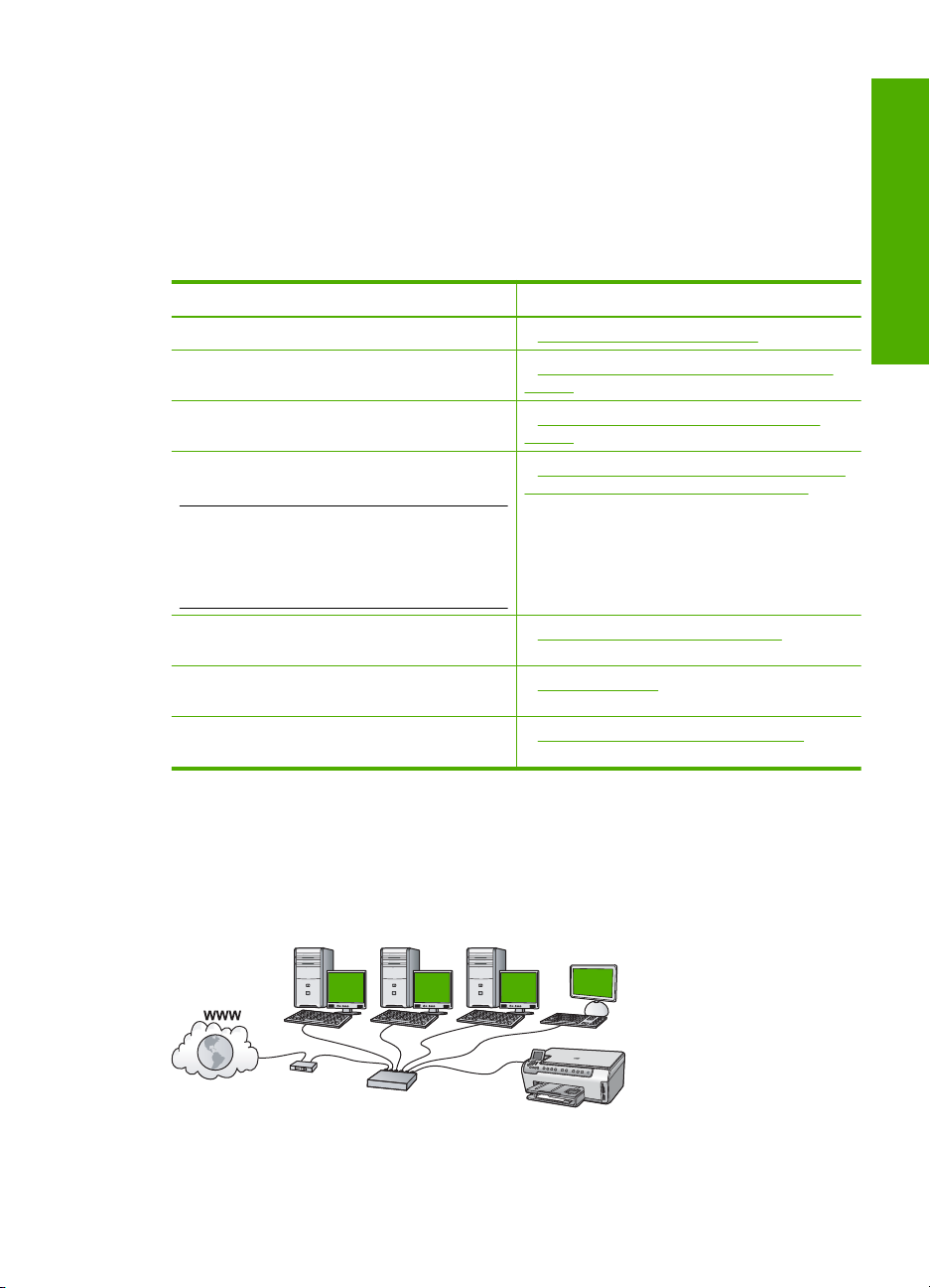
Pour activer le partage d'imprimantes sur un ordinateur Windows
▲ Consultez le Guide de l'utilisateur fourni avec votre ordinateur ou l'aide en ligne de
Windows.
Connexion à un réseau
Cette section décrit comment connecter l'appareil Tout-en-un HP à un réseau et comment
consulter et gérer les paramètres réseau.
Si vous voulez : Reportez-vous à la section suivante :
Vous connecter à un réseau câblé (Ethernet). « Installation sur un réseau câblé, » page 19
Installer le logiciel Tout-en-un HP pour l'utiliser
dans un environnement réseau.
Ajouter des connexions à plusieurs ordinateurs
en réseau.
Faire passer l'appareil Tout-en-un HP d'une
connexion USB à une connexion réseau
Remarque Utilisez les instructions figurant
dans cette section si vous avez d'abord installé
l'appareil Tout-en-un HP avec une connexion
USB et que vous souhaitez ensuite passer à
une connexion réseau Ethernet.
Visualiser ou modifier les paramètres réseau. « Gestion de vos paramètres réseau, »
Rechercher des définitions de termes relatifs
aux réseaux.
Trouver des informations de dépannage. « Dépannage des problèmes de réseau, »
Installation sur un réseau câblé
Cette section décrit comment connecter l'appareil Tout-en-un HP à un routeur, un
commutateur ou un concentrateur à l'aide d'un câble Ethernet et comment installer le
logiciel Tout-en-un HP pour une connexion réseau. C'est ce que l'on appelle un réseau
câblé ou réseau Ethernet.
« Installation du logiciel pour une connexion
réseau, » page 21
« Connexion à d'autres ordinateurs sur un
réseau, » page 22
« Faire passer l'appareil Tout-en-un HP d'une
connexion USB à une connexion réseau, »
page 22
page 23
« Glossaire réseau, » page 30
page 126
Fin de la configuration
Connexion à un réseau 19
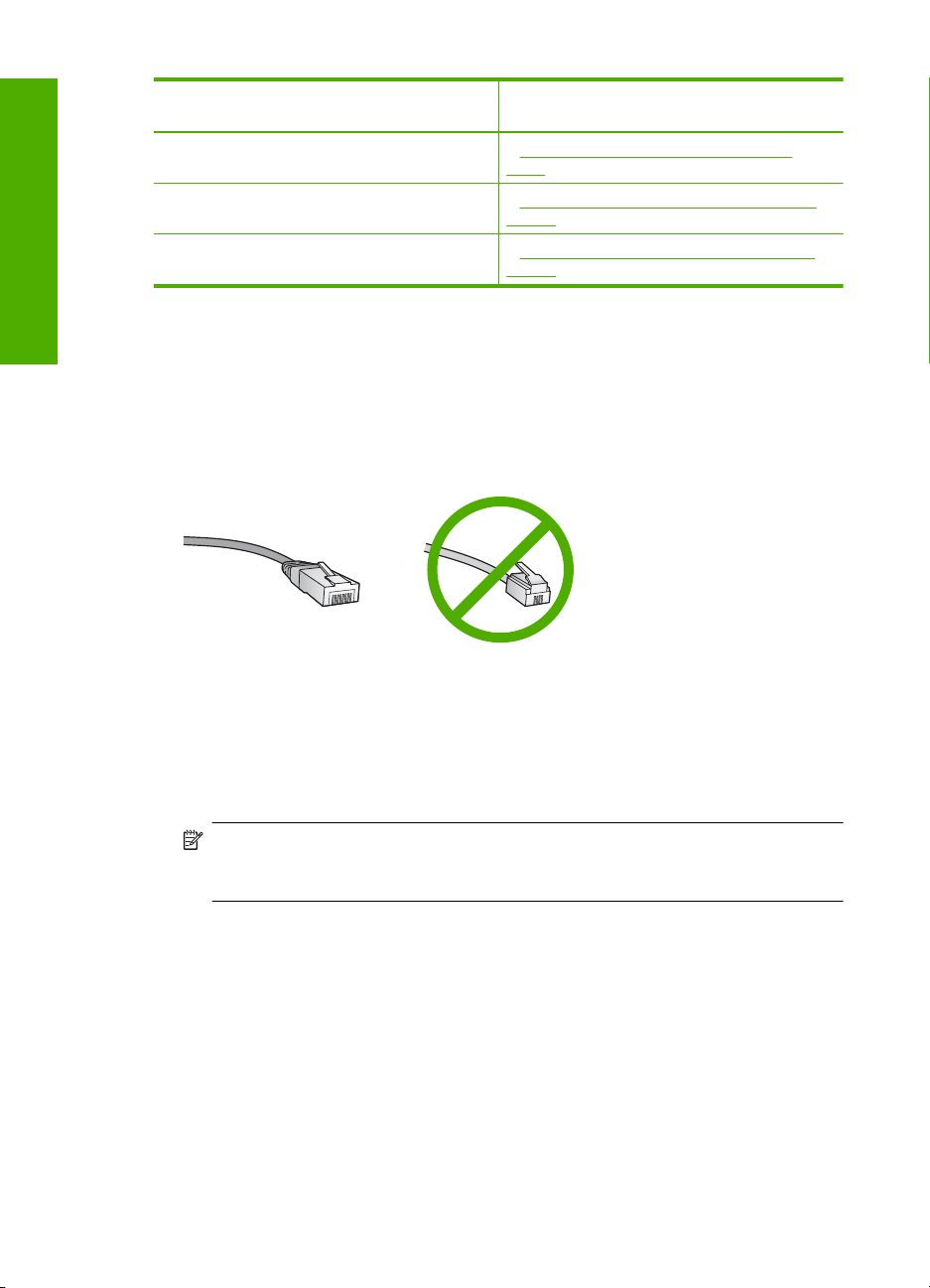
Chapitre 4
Pour installer l'appareil Tout-en-un HP sur
un réseau câblé, procédez comme suit :
Réunissez d'abord tout le matériel requis. « Les éléments nécessaires à un réseau
Fin de la configuration
Ensuite, établissez la connexion à un réseau
câblé.
Enfin, installez le logiciel. « Installation du logiciel pour une connexion
Reportez-vous à la section suivante :
câblé, » page 20
« Connexion de l'appareil Tout-en-un HP au
réseau, » page 20
réseau, » page 21
Les éléments nécessaires à un réseau câblé
Avant de connecter l'appareil Tout-en-un HP à un réseau, assurez-vous que vous avez
tous les éléments nécessaires.
Un réseau Ethernet opérationnel comprenant un routeur, un commutateur ou un
❑
concentrateur doté d'un port Ethernet.
Câble Ethernet CAT-5.
❑
Bien que les câbles Ethernet classiques ressemblent fort aux câbles téléphoniques,
ils ne sont pas interchangeables. Chacun contient un nombre différent de fils et
chacun possède un connecteur distinct. Un connecteur de câble Ethernet (également
appelé connecteur RJ-45) est plus large et plus épais et son extrémité est toujours
dotée de 8 contacts. Un connecteur téléphonique comprend entre 2 et 6 contacts.
Un ordinateur de bureau ou portable doté d'une connexion Ethernet.
❑
Remarque L'appareil Tout-en-un HP prend en charge les réseaux Ethernet 10
Mbits/s et 100 Mbits/s. Si vous achetez ou avez déjà acheté une carte réseau
(NIC), assurez-vous qu'elle peut fonctionner à l'une ou l'autre de ces vitesses.
Connexion de l'appareil Tout-en-un HP au réseau
Pour connecter l'appareil Tout-en-un HP au réseau, utilisez le port Ethernet situé à
l'arrière du périphérique.
20 Fin de la configuration de l'appareil Tout-en-un HP
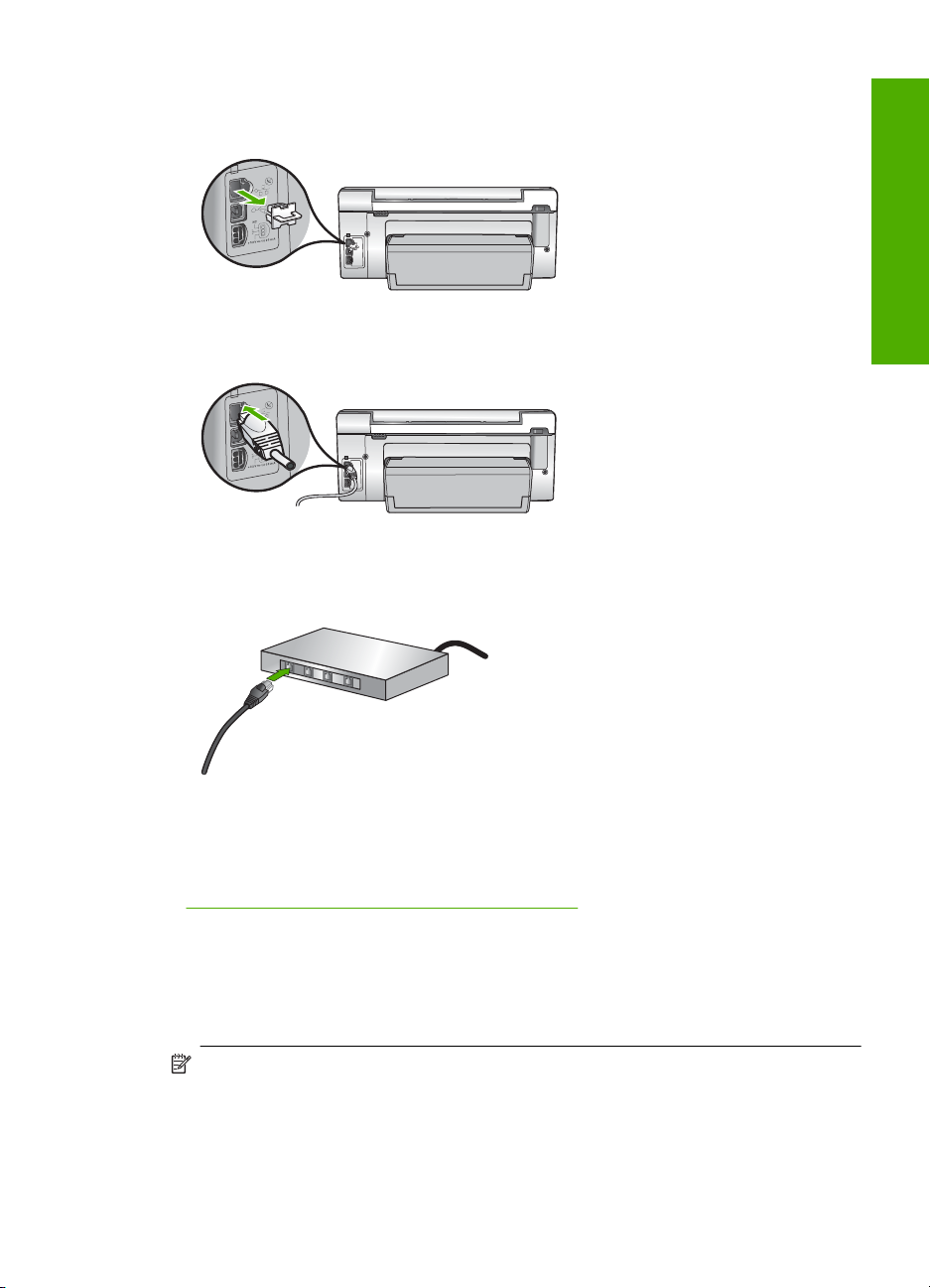
Pour connecter l'appareil Tout-en-un HP au réseau
1. Retirez le cache jaune à l'arrière de l'appareil Tout-en-un HP.
2. Connectez le câble Ethernet au port Ethernet à l'arrière de l'appareil Tout-en-un HP.
3. Connectez l'autre extrémité du câble Ethernet à un port disponible sur votre routeur
ou commutateur Ethernet.
4. Une fois l'appareil Tout-en-un HP connecté au réseau, installez le logiciel.
Rubriques associées
«
Installation du logiciel pour une connexion réseau, » page 21
Fin de la configuration
Installation du logiciel pour une connexion réseau
Cette section explique comment installer le logiciel de l'appareil Tout-en-un HP sur un
ordinateur connecté à un réseau. Avant d'installer le logiciel, assurez-vous d'avoir
connecté l'appareil Tout-en-un HP à un réseau.
Remarque Si votre ordinateur est configuré pour se connecter à une série de
lecteurs réseau, assurez-vous qu'il est effectivement connecté à ces lecteurs avant
d'installer le logiciel. Si tel n'est pas le cas, le logiciel d'installation de l'appareil
Tout-en-un HP risquerait d'occuper l'une des lettres réservées à un lecteur et vous
ne pourriez plus accéder à ce lecteur réseau sur votre ordinateur.
Connexion à un réseau 21
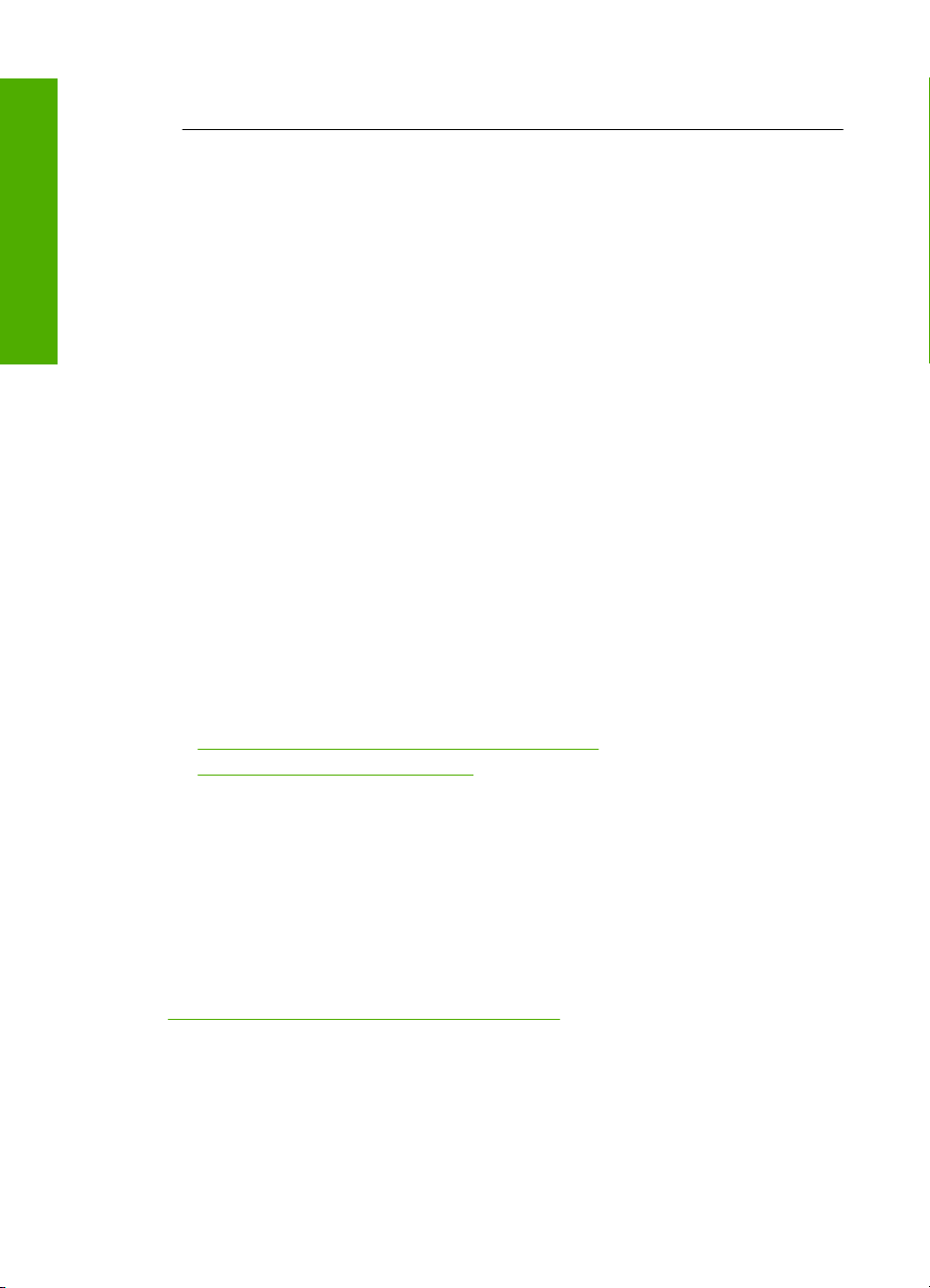
Chapitre 4
Remarque Le temps d'installation peut prendre entre 20 et 45 minutes, selon votre
système d'exploitation, la quantité d'espace disponible et la vitesse du processeur.
Fin de la configuration
Installation du logiciel Windows Tout-en-un HP
1. Quittez toutes les applications en cours d'exécution sur l'ordinateur, y compris les
logiciels antivirus installés.
2. Insérez le CD Windows livré avec l'appareil Tout-en-un HP dans le lecteur de
CD-ROM de votre ordinateur et suivez les instructions à l'écran.
3. Si une boîte de dialogue concernant les logiciels de pare-feu s'affiche, suivez les
instructions indiquées. Si des messages contextuels du pare-feu apparaissent, vous
devez toujours accepter ou autoriser ces messages.
4. Sur l'écran Type de connexion, sélectionnez Par le réseau et cliquez sur Suivant.
L'écran Recherche apparaît tandis que le programme de configuration recherche
l'appareil Tout-en-un HP sur le réseau.
5. Dans l'écran Imprimante localisée, vérifiez que la description de l'imprimante est
correcte.
Si plusieurs imprimantes sont détectées sur le réseau, la fenêtre Imprimantes
localisées apparaît. Sélectionnez l'appareil Tout-en-un HP que vous souhaitez
connecter.
6. Suivez les instructions pour installer le logiciel.
Une fois le logiciel installé, l'appareil Tout-en-un HP est prêt à être utilisé.
7. Si vous avez désactivé un logiciel de détection de virus sur votre ordinateur, n'oubliez
pas de le réactiver.
8. Pour tester votre connexion réseau, imprimez une page d'auto-test sur l'appareil
Tout-en-un HP à partir de votre ordinateur.
Rubriques associées
•«
Visualisation et impression des paramètres réseau, » page 23
Impression d'un rapport d'auto-test, » page 97
•«
Connexion à d'autres ordinateurs sur un réseau
Vous pouvez connecter l'appareil Tout-en-un HP à plusieurs ordinateurs sur un petit
réseau. Si l'appareil Tout-en-un HP est déjà connecté à un ordinateur sur un réseau, vous
devrez installer le logiciel Tout-en-un HP pour chaque ordinateur supplémentaire. Une
fois l'appareil Tout-en-un HP configuré sur le réseau, il n'est pas nécessaire de répéter
l'opération lorsque vous ajoutez d'autres ordinateurs.
Rubriques associées
«
Installation du logiciel pour une connexion réseau, » page 21
Faire passer l'appareil Tout-en-un HP d'une connexion USB à une connexion
réseau
Si vous commencez par installer l'appareil Tout-en-un HP avec une connexion USB, vous
pourrez passer ultérieurement à une connexion réseau Ethernet. Si vous savez déjà vous
connecter à un réseau, suivez les instructions générales ci-dessous.
22 Fin de la configuration de l'appareil Tout-en-un HP

Pour passer d'une connexion USB à une connexion câblée (Ethernet)
1. Débranchez la connexion USB de l'arrière de l'appareil Tout-en-un HP.
2. Connectez un câble Ethernet du port Ethernet situé à l'arrière de l'appareil Tout-en-un
HP à un port Ethernet disponible sur le routeur ou le commutateur.
3. Lancez le logiciel de connexion réseau, sélectionnez Ajouter un périphérique, puis
Par le réseau.
4. Une fois l'installation terminée, ouvrez Imprimantes et télécopieurs (ou
Imprimantes) dans le Panneau de configuration et supprimez les imprimantes de
l'installation USB précédente.
Pour plus d'informations sur la connexion d'un appareil Tout-en-un HP à un réseau,
reportez-vous à la section
«
Installation sur un réseau câblé, » page 19
Gestion de vos paramètres réseau
Vous pouvez gérer les paramètres réseau de l'appareil Tout-en-un HP via le panneau de
commande de l'appareil Tout-en-un HP. Pour obtenir des paramètres plus avancés, vous
pouvez utiliser le serveur Web intégré, un outil de configuration et d'état auquel vous
accédez à partir de votre navigateur Web à l'aide d'une connexion réseau existante avec
l'appareil Tout-en-un HP.
Cette section contient les rubriques suivantes :
•
Modification des paramètres réseau de base à partir du panneau de commande
Modification des paramètres réseau avancés à partir des paramètres du panneau de
•
configuration
Utilisation du serveur Web intégré
•
Définition de la page de configuration réseau
•
Fin de la configuration
Modification des paramètres réseau de base à partir du panneau de commande
Vous pouvez effectuer un grande variété de tâches de gestion du réseau à partir du
panneau de commande, comme imprimer les paramètres du réseau et restaurer les
paramètres par défaut du réseau.
Cette section contient les rubriques suivantes :
•
Visualisation et impression des paramètres réseau
Rétablissement des paramètres réseau par défaut
•
Visualisation et impression des paramètres réseau
Vous pouvez afficher un résumé des paramètres réseau sur le panneau de commandes
de l'appareil Tout-en-un HP ou imprimer une page de configuration plus détaillée. La
page de configuration réseau répertorie l'ensemble des paramètres réseau importants
tels que l'adresse IP, la vitesse de la liaison, le DNS et le mDNS.
Connexion à un réseau 23
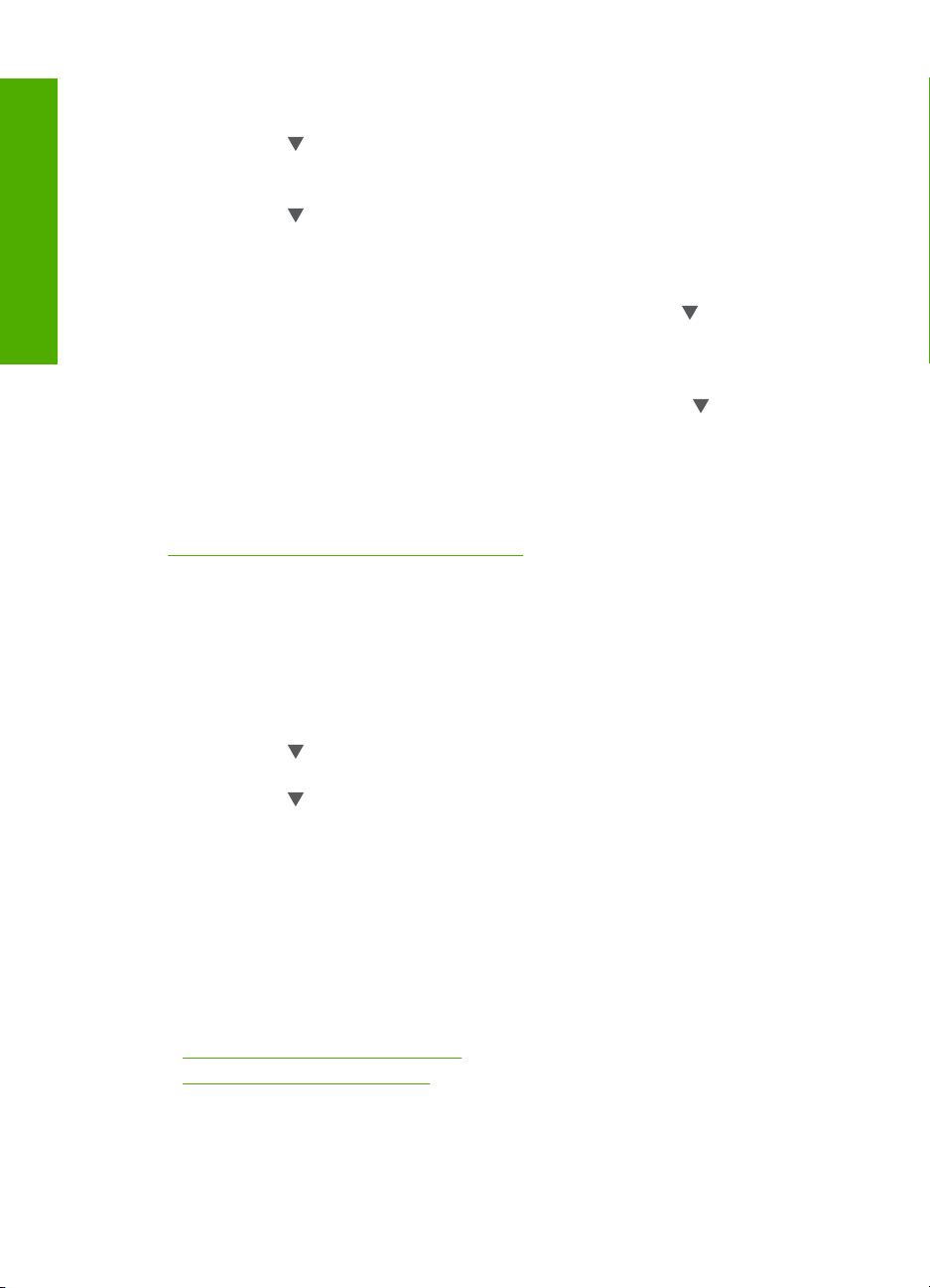
Fin de la configuration
Chapitre 4
Pour afficher et imprimer les paramètres réseau
1. Appuyez sur Installation sur le panneau de commandes de l'appareil Tout-en-un HP.
2. Appuyez sur
jusqu'à ce que Réseau soit mis en surbrillance, puis appuyez sur
OK.
Menu Réseau apparaît.
3. Appuyez sur
jusqu'à ce que Afficher les paramètres réseau soit mis en
surbrillance, puis appuyez sur OK.
L'option Afficher les paramètres réseau apparaît.
4. Procédez de l'une des manières suivantes :
• Pour afficher les paramètres du réseau câblé, appuyez sur
jusqu'à ce que
Afficher le résumé pour connexion câblée soit sélectionné, puis appuyez sur
OK.
Le résumé des paramètres du réseau câblé (Ethernet) s'affiche.
• Pour imprimer la page de configuration réseau, appuyez sur
jusqu'à ce que
Imprimer la page de configuration du réseau soit sélectionné, puis appuyez
sur OK.
Cette opération permet d'imprimer la page de configuration réseau.
Rubriques associées
«
Définition de la page de configuration réseau, » page 27
Rétablissement des paramètres réseau par défaut
Vous pouvez restaurer les paramètres d'usine par défaut tels qu'ils étaient lors de l'achat
de l'appareil Tout-en-un HP.
Pour restaurer les paramètres réseau par défaut
1. Appuyez sur Installation sur le panneau de commandes de l'appareil Tout-en-un HP.
2. Appuyez sur
jusqu'à ce que Réseau soit mis en surbrillance, puis appuyez sur
OK.
3. Appuyez sur
jusqu'à ce que Restauration des paramètres réseau par défaut
soit mis en surbrillance, puis appuyez sur OK.
4. Appuyez sur OK pour confirmer que vous souhaitez restaurer les paramètres réseau
par défaut.
Modification des paramètres réseau avancés à partir des paramètres du panneau de configuration
Les paramètres réseau avancés sont fournis pour votre convenance. Toutefois, si vous
n'êtes pas un utilisateur expérimenté, il est déconseillé de modifier ces paramètres.
Cette section contient les rubriques suivantes :
•
Définition de la vitesse de la liaison
Modification des paramètres IP
•
Définition de la vitesse de la liaison
Vous pouvez modifier la vitesse de transmission des données sur le réseau. La valeur
par défaut est Automatique.
24 Fin de la configuration de l'appareil Tout-en-un HP
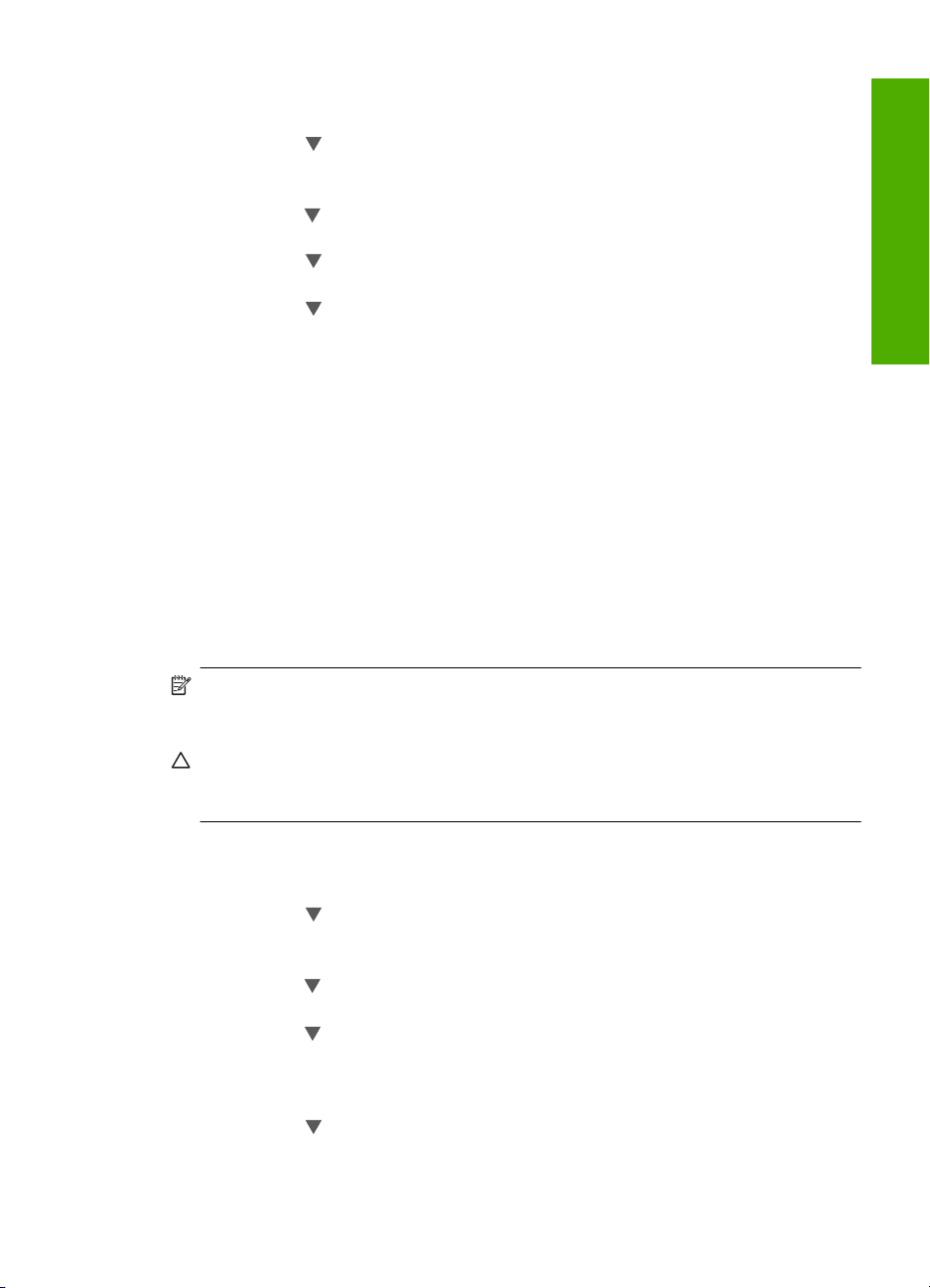
Pour définir la vitesse de liaison
1. Appuyez sur Installation.
2. Appuyez sur
jusqu'à ce que Réseau soit mis en surbrillance, puis appuyez sur
OK.
Le Menu Réseau apparaît.
3. Appuyez sur
jusqu'à ce que Configuration avancée soit mis en surbrillance, puis
appuyez sur OK.
Appuyez sur
jusqu'à ce que Définition de la vitesse de liaison soit mis en
surbrillance, puis appuyez sur OK.
4. Appuyez sur
pour sélectionner la vitesse de liaison adaptée à votre matériel
réseau, puis appuyez sur OK.
• Automatique
• 10-Complet
• 10-Moitié
• 100-Complet
• 100-Moitié
Modification des paramètres IP
Le paramètre IP par défaut pour les paramètres IP est Automatique ; il définit
automatiquement les paramètres IP. Toutefois, si vous êtes un utilisateur expérimenté,
vous pouvez modifier manuellement l'adresse IP, le masque de sous-réseau ou la
passerelle par défaut. Pour afficher l'adresse IP et le masque de sous-réseau de l'appareil
Tout-en-un HP, imprimez une page de configuration réseau à partir de l'appareil
Tout-en-un HP.
Fin de la configuration
Remarque Lorsque vous saisissez manuellement un paramètre IP, vous devez déjà
être connecté à un réseau actif, sinon le paramètre ne sera pas conservé quand vous
quitterez le menu.
Attention Soyez prudent lorsque vous attribuez manuellement une adresse IP. Si
vous saisissez une adresse IP incorrecte pendant l'installation, les composants de
votre réseau ne pourront pas se connecter à l'appareil Tout-en-un HP.
Pour modifier les paramètres IP
1. Appuyez sur Installation.
2. Appuyez sur
jusqu'à ce que Réseau soit mis en surbrillance, puis appuyez sur
OK.
Le Menu Réseau apparaît.
3. Appuyez sur
jusqu'à ce que Configuration avancée soit mis en surbrillance, puis
appuyez sur OK.
4. Appuyez sur
jusqu'à ce que Paramètres IP soit mis en surbrillance, puis appuyez
sur OK.
Si l'appareil Tout-en-un HP est déjà connecté à un réseau filaire, vous êtes invité à
confirmer la modification des paramètres IP. Appuyez sur OK.
5. Appuyez sur
jusqu'à ce que Manuel soit mis en surbrillance, puis appuyez sur
OK.
Connexion à un réseau 25
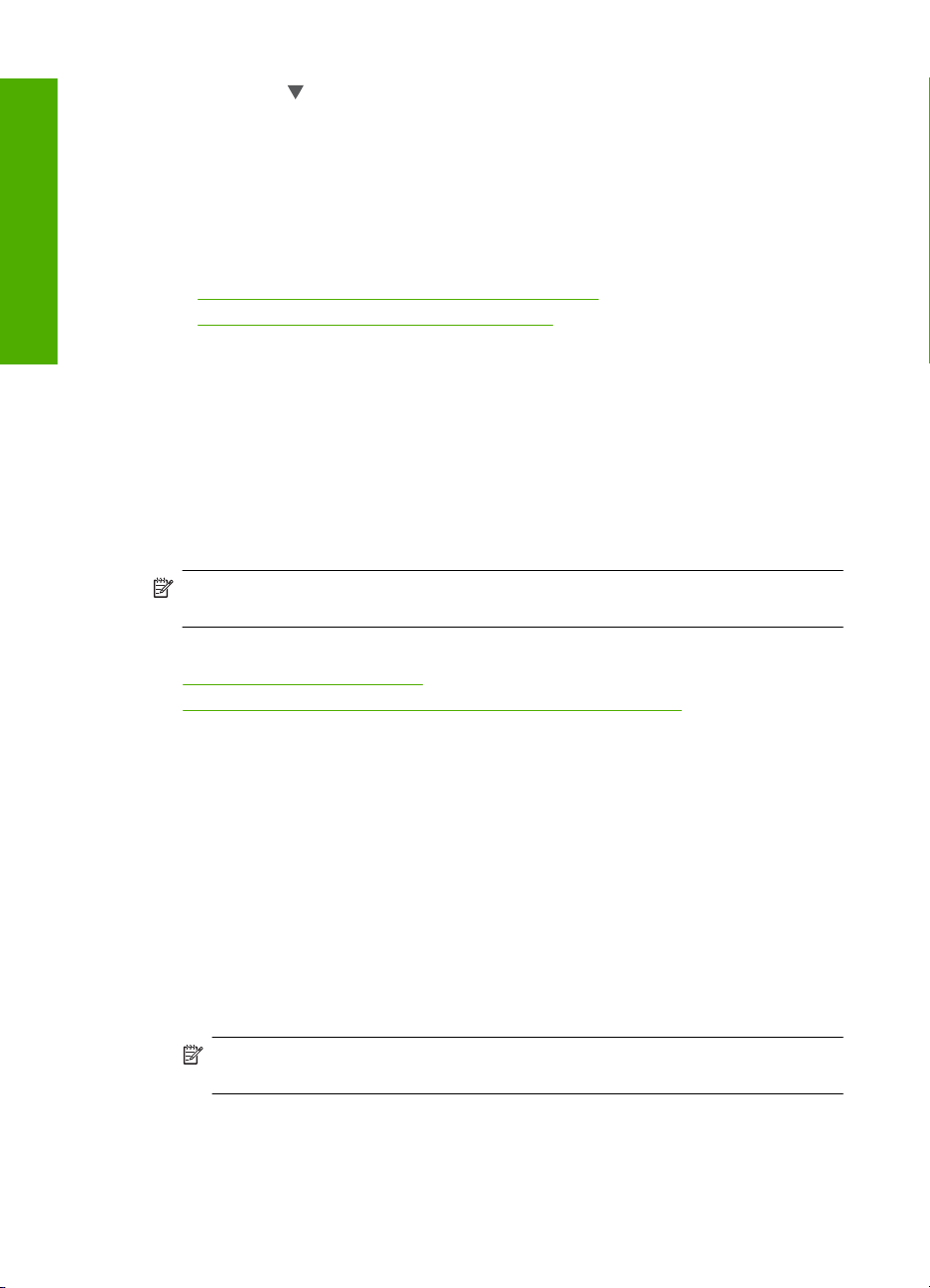
Fin de la configuration
Chapitre 4
6. Appuyez sur pour sélectionner l'un des paramètres IP suivants, puis appuyez sur
OK.
• Adresse IP
• Masque de sous-réseau
• Passerelle par défaut
7. Entrez les modifications, puis appuyez sur OK pour confirmer le paramètre.
Rubriques associées
Visualisation et impression des paramètres réseau, » page 23
•«
Définition de la page de configuration réseau, » page 27
•«
Utilisation du serveur Web intégré
Si votre ordinateur est connecté à un appareil Tout-en-un HP sur un réseau, vous pouvez
accéder au serveur Web intégré qui réside dans l'appareil Tout-en-un HP. Le serveur
Web intégré (EWS) est une interface utilisateur Web disposant d'options non disponibles
sur le panneau de commande de l'appareil Tout-en-un HP, telles que la fonctionnalité
Webscan, qui permet de numériser des photos et des documents vers un ordinateur à
partir de l'appareil Tout-en-un HP à l'aide d'un navigateur Web, ainsi que d'autres
fonctions évoluées de sécurité réseau. En outre, le serveur Web intégré vous permet de
contrôler l'état de l'appareil et de commander des fournitures pour imprimante.
Remarque Accédez au serveur Web intégré pour modifier les paramètres réseau
inaccessibles via le panneau de commande.
Cette section contient les rubriques suivantes :
•
Accès au serveur Web intégré
Modifier les paramètres réseau à l'aide du serveur Web intégré
•
Accès au serveur Web intégré
L'ordinateur que vous utilisez pour accéder au serveur Web résidant sur l'appareil
Tout-en-un HP doit être connecté au même réseau que l'appareil Tout-en-un HP.
Pour accéder au serveur Web intégré
1. Imprimez une page de configuration réseau et trouvez l'adresse IP pour l'appareil
Tout-en-un HP.
2. Dans la zone Adresse du navigateur Web de votre ordinateur, entrez l'adresse IP de
l'appareil Tout-en-un HP, telle qu'elle apparaît dans la page de paramètres réseau.
Par exemple : http://192.168.1.101.
La page d'Information du serveur Web intégré s'ouvre et affiche des informations
sur l'appareil Tout-en-un HP.
Remarque Si vous utilisez un serveur proxy dans votre navigateur, vous devrez
peut-être le désactiver pour accéder au serveur Web intégré.
3. Pour modifier la langue d'affichage du serveur Web intégré, procédez comme suit :
a. Cliquez sur l'onglet Information.
b. Cliquez sur Langue dans le menu de navigation.
26 Fin de la configuration de l'appareil Tout-en-un HP
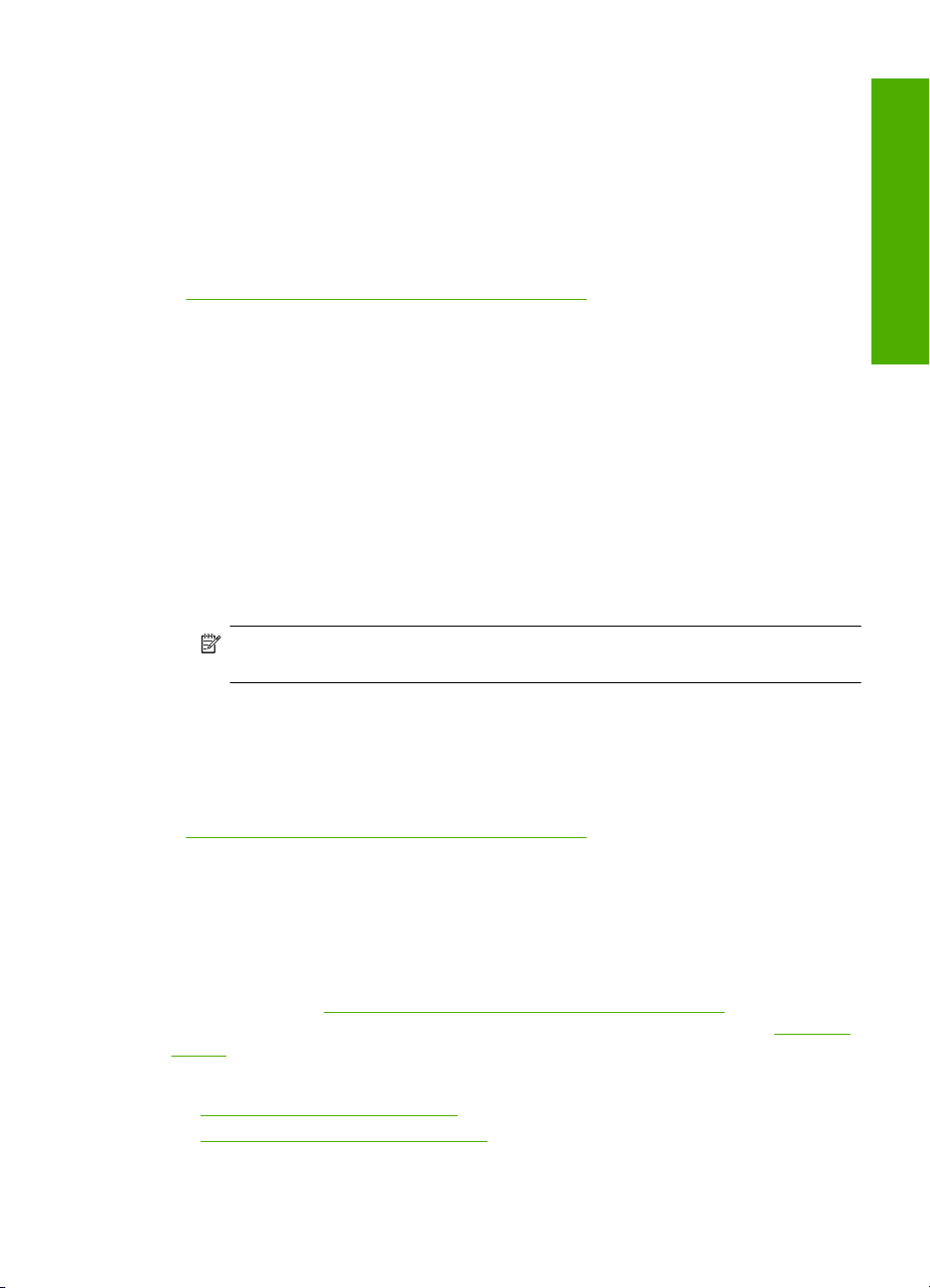
c. Cliquez sur la Langue de votre choix dans la liste.
d. Cliquez sur Appliquer.
4. Cliquez sur l'onglet Paramètres pour accéder aux paramètres du périphérique.
5. Apportez les modifications nécessaires à la configuration, puis cliquez sur
Appliquer.
6. Fermeture du serveur Web intégré.
Rubriques associées
Visualisation et impression des paramètres réseau, » page 23
«
Modifier les paramètres réseau à l'aide du serveur Web intégré
Le serveur Web intégré est une interface intuitive permettant de définir vos paramètres
de connexion réseau.
Pour modifier les paramètres réseau à l'aide du serveur Web intégré
1. Imprimez une page de configuration réseau et trouvez l'adresse IP pour l'appareil
Tout-en-un HP.
2. Dans la zone Adresse du navigateur Web de votre ordinateur, entrez l'adresse IP de
l'appareil Tout-en-un HP, telle qu'elle apparaît dans la page de paramètres réseau.
Par exemple : http://192.168.1.101.
La page d'Information du serveur Web intégré s'ouvre et affiche des informations
sur l'appareil Tout-en-un HP.
Remarque Si vous utilisez un serveur proxy dans votre navigateur, vous devrez
peut-être le désactiver pour accéder au serveur Web intégré.
3. Cliquez sur l'onglet Réseau.
4. Cliquez sur Câblé (802.3) dans le menu de navigation.
5. Apportez les modifications voulues et cliquez sur Appliquer.
Rubriques associées
Visualisation et impression des paramètres réseau, » page 23
«
Définition de la page de configuration réseau
La page de configuration réseau affiche les paramètres du réseau pour l'appareil
Tout-en-un HP. Il existe des paramètres correspondant aux informations générales et au
réseau câblé 802.3 (Ethernet).
Pour plus d'informations sur l'impression d'une page de configuration réseau, reportezvous à la section «
plus d'informations sur les termes employés ici, reportez-vous à la section «
Visualisation et impression des paramètres réseau, » page 23. Pour
Glossaire
réseau, » page 30.
Cette section contient les rubriques suivantes :
•
Paramètres généraux du réseau
Paramètres du réseau câblé (802.3)
•
Fin de la configuration
Connexion à un réseau 27
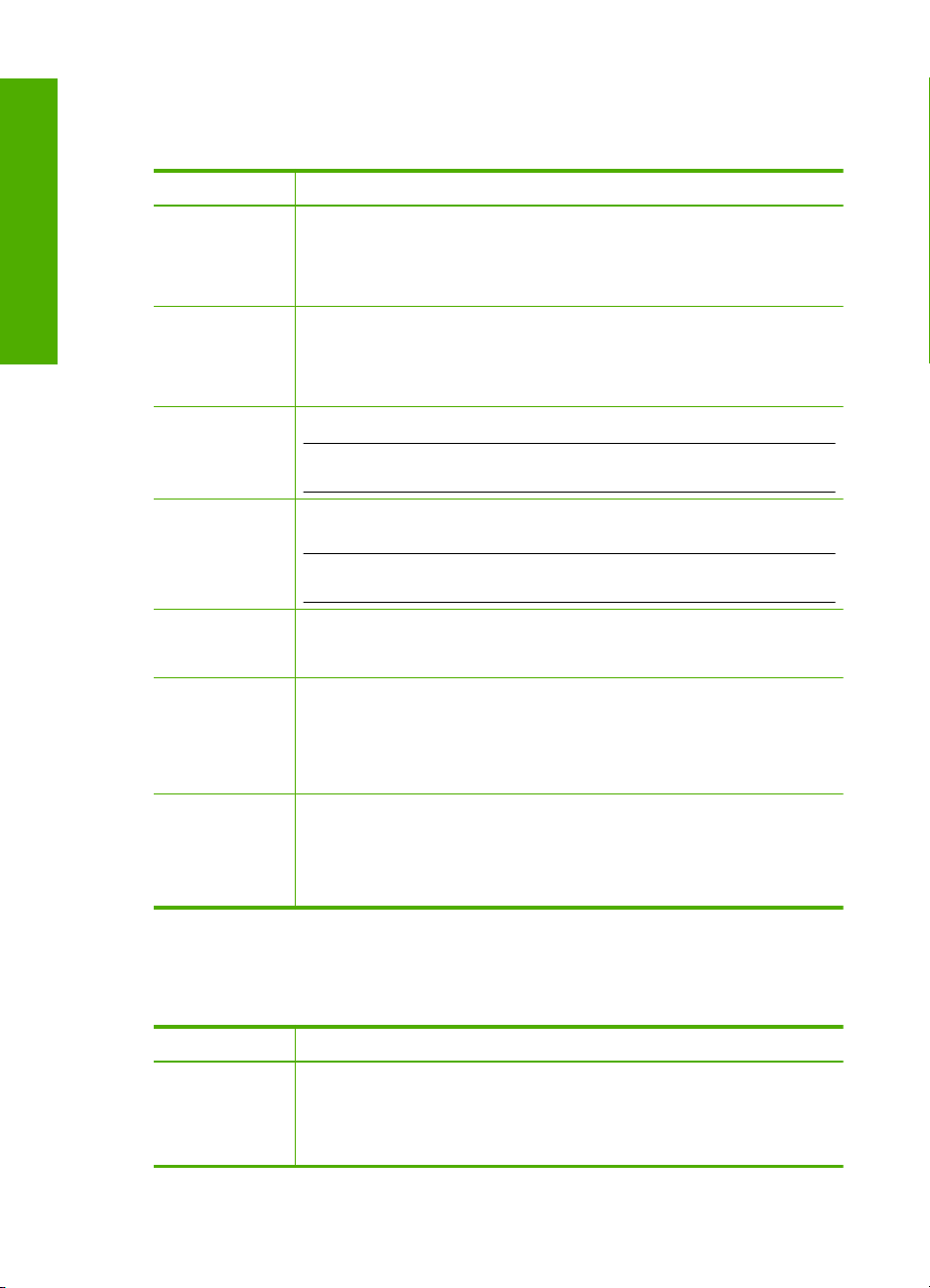
Chapitre 4
Paramètres généraux du réseau
Le tableau suivant décrit les paramètres réseau généraux figurant sur la page de
configuration réseau.
Fin de la configuration
Paramètre Description
Etat du réseau Etat de l'appareil Tout-en-un HP :
Prêt : l'appareil Tout-en-un HP est prêt à recevoir ou à envoyer des
•
données.
Hors ligne : l'appareil Tout-en-un HP n'est pas connecté au réseau.
•
Connexion active Mode réseau de l'appareil Tout-en-un HP :
Câblé : l'appareil Tout-en-un HP est connecté au moyen d'un câble
•
Ethernet à un réseau IEEE 802.3.
Aucune : il n'y a pas de connexion réseau.
•
URL L'adresse IP du serveur Web intégré (EWS).
Remarque Vous devez connaître cette adresse pour pouvoir accéder au
serveur Web intégré (EWS).
Firmware
Revision [Version
du
microprogramme]
Nom d'hôte Nom TCP/IP attribué au périphérique par le logiciel d'installation. Par défaut,
Mot de passe
admin
mDNS Certains réseaux locaux et ad hoc n'utilisent pas de serveur DNS central. Ils
Le composant de mise en réseau interne et le code de la version du
micrologiciel de l'appareil.
Remarque Si vous appelez l'assistance HP, il se peut que le code de
version du micrologiciel vous soit demandé (selon le problème).
il s'agit des lettres HP suivies des 6 derniers chiffres de l'adresse MAC (Media
Access Control).
Etat du mot de passe de l'administrateur pour le serveur Web intégré :
Défini : le mot de passe est défini. Vous devez fournir le mot de passe
•
pour pouvoir modifier les paramètres du serveur Web intégré.
Non défini : aucun mot de passe n'est défini. Aucun mot de passe n'est
•
requis pour pouvoir modifier les paramètres du serveur Web intégré.
utilisent une alternative au serveur DNS appelée mDNS.
Grâce à mDNS, votre ordinateur peut trouver et utiliser n'importe quel
appareil Tout-en-un HP connecté à votre réseau local. Il peut également
travailler avec tout autre périphérique Ethernet apparaissant sur le réseau.
Paramètres du réseau câblé (802.3)
Le tableau suivant décrit les paramètres de réseaux câblés, 802.3 indiqués sur la page
de configuration réseau.
Paramètre Description
Adresse
matérielle (MAC)
28 Fin de la configuration de l'appareil Tout-en-un HP
L'adresse MAC (Media Access Control) qui identifie l'appareil Tout-en-un HP.
Il s'agit d'un numéro d'identification unique à 12 chiffres affecté aux
composants matériels du réseau pour les identifier, y compris les routeurs,
commutateurs et autres appareils de ce type. Deux équipements n'ont jamais
la même adresse MAC.
